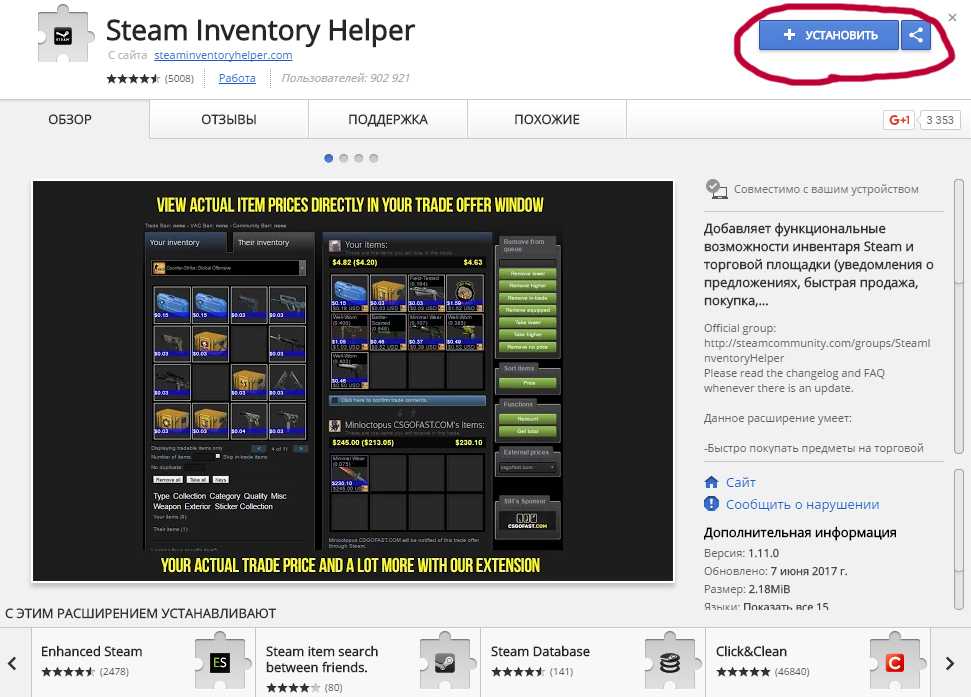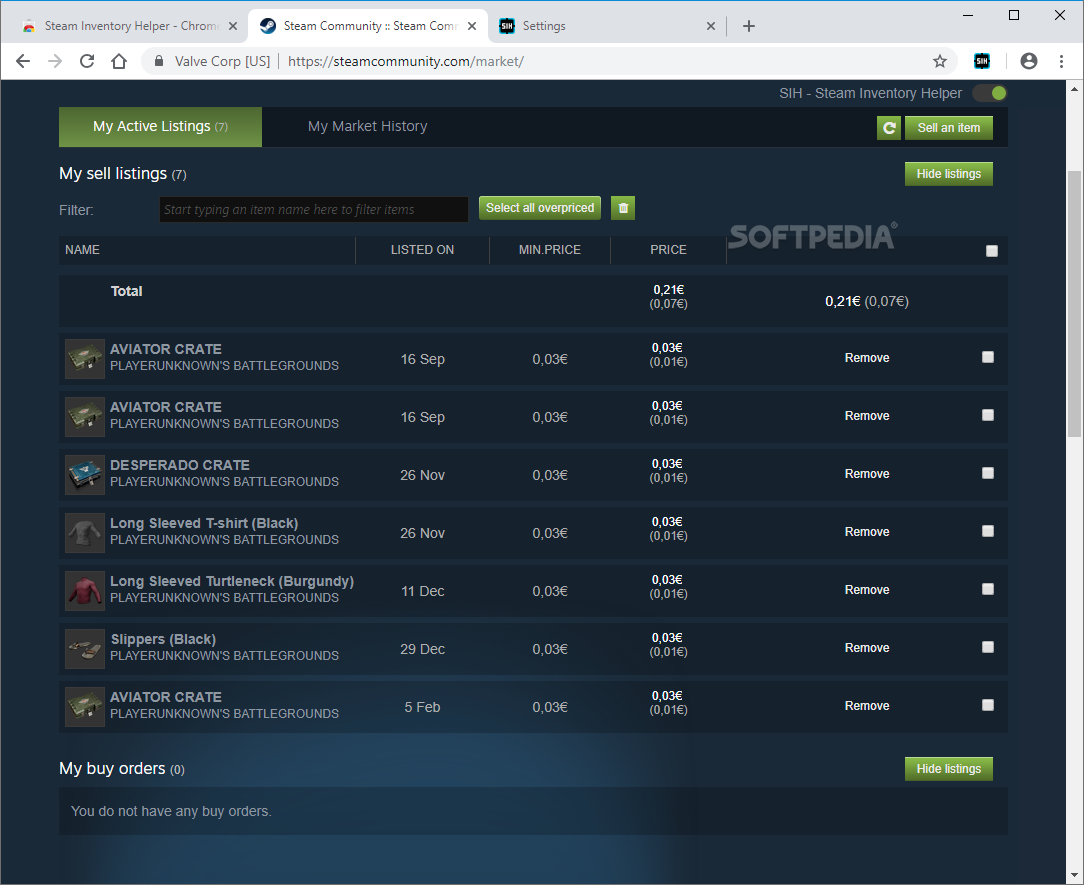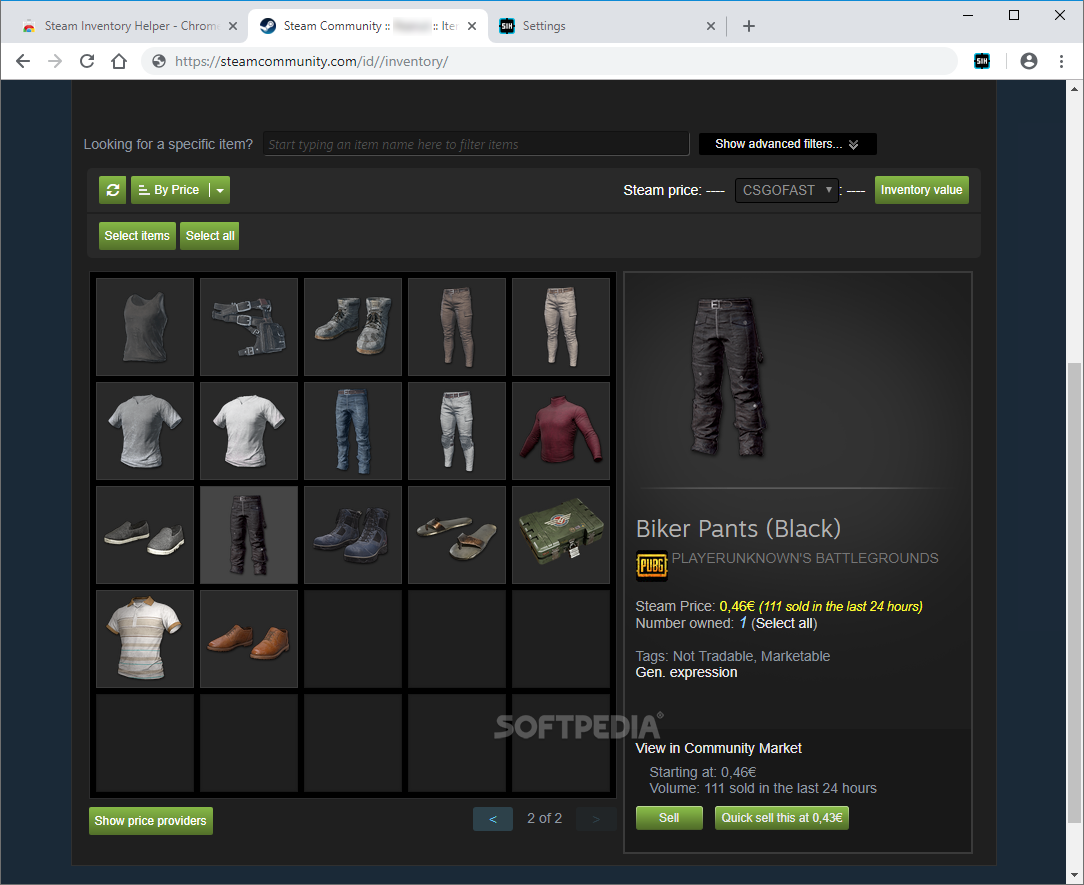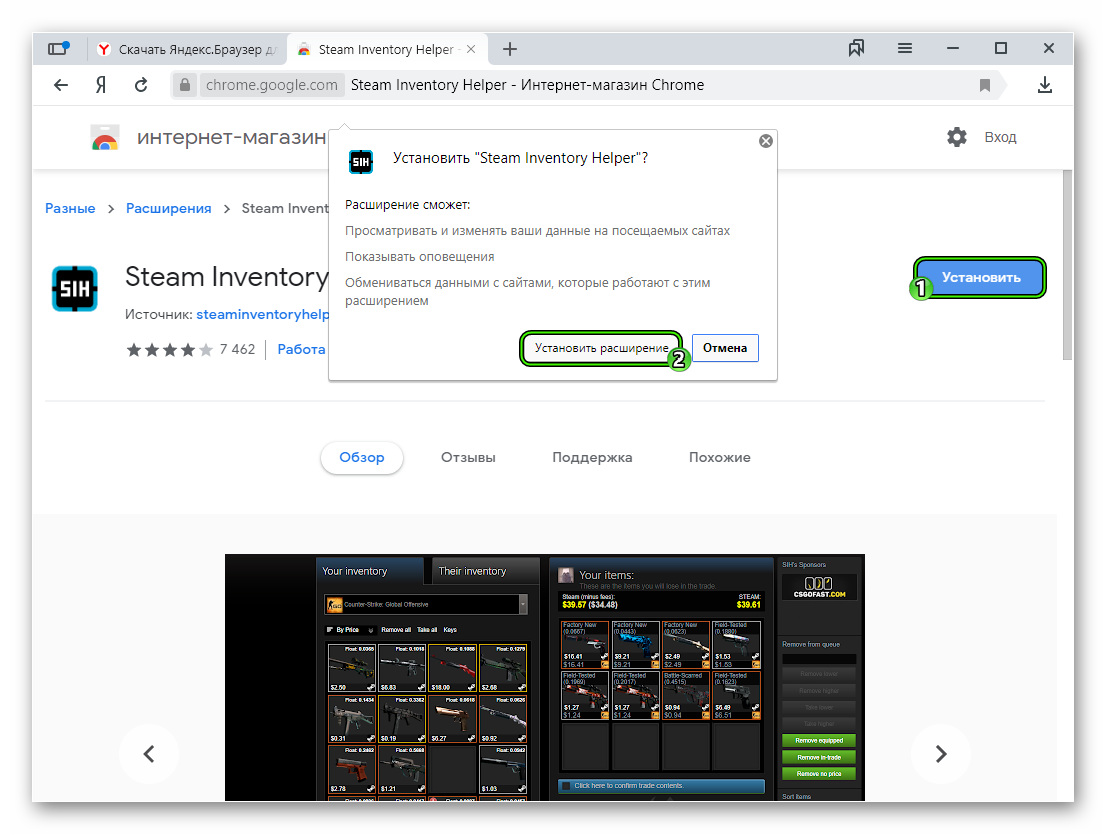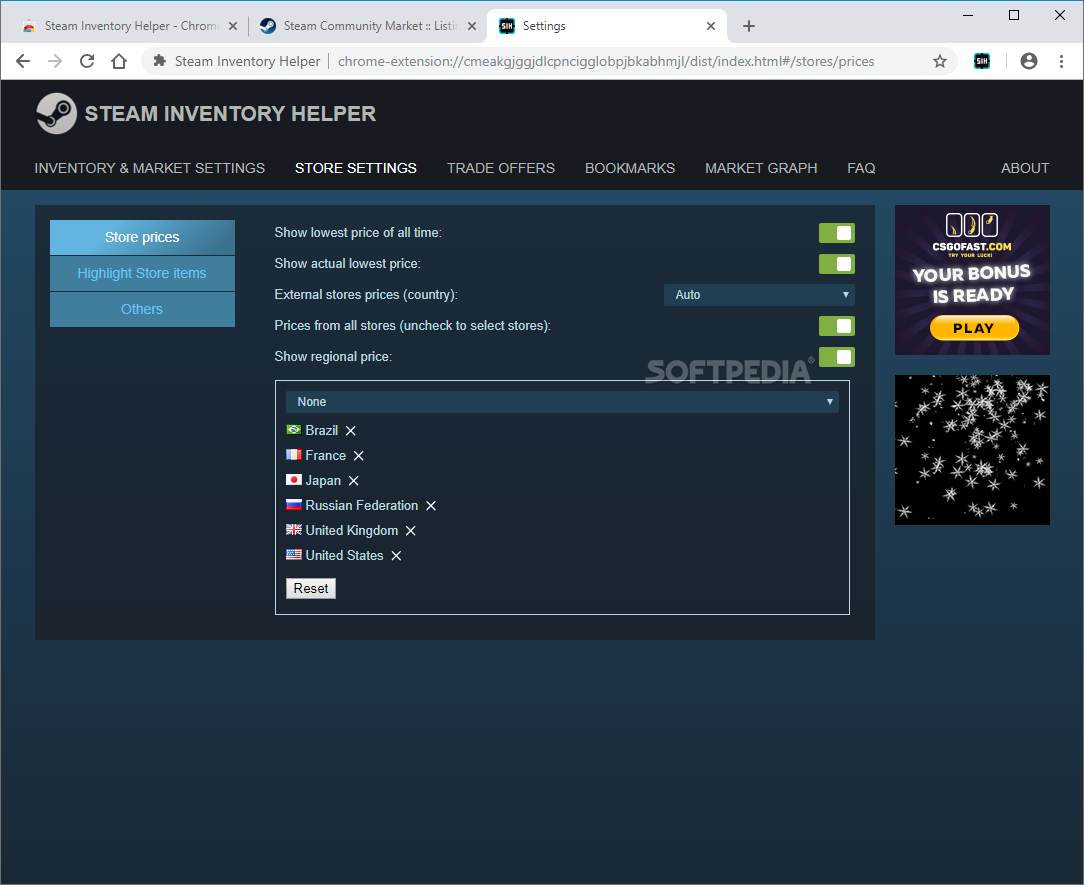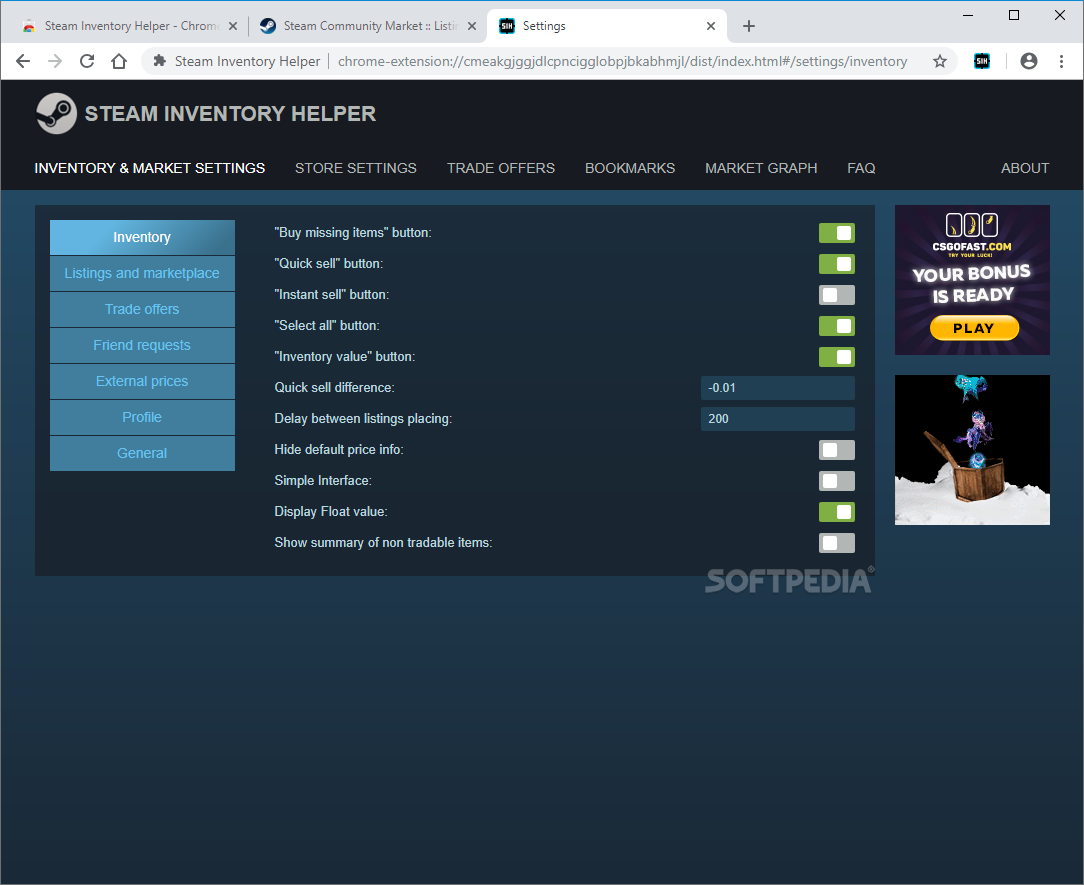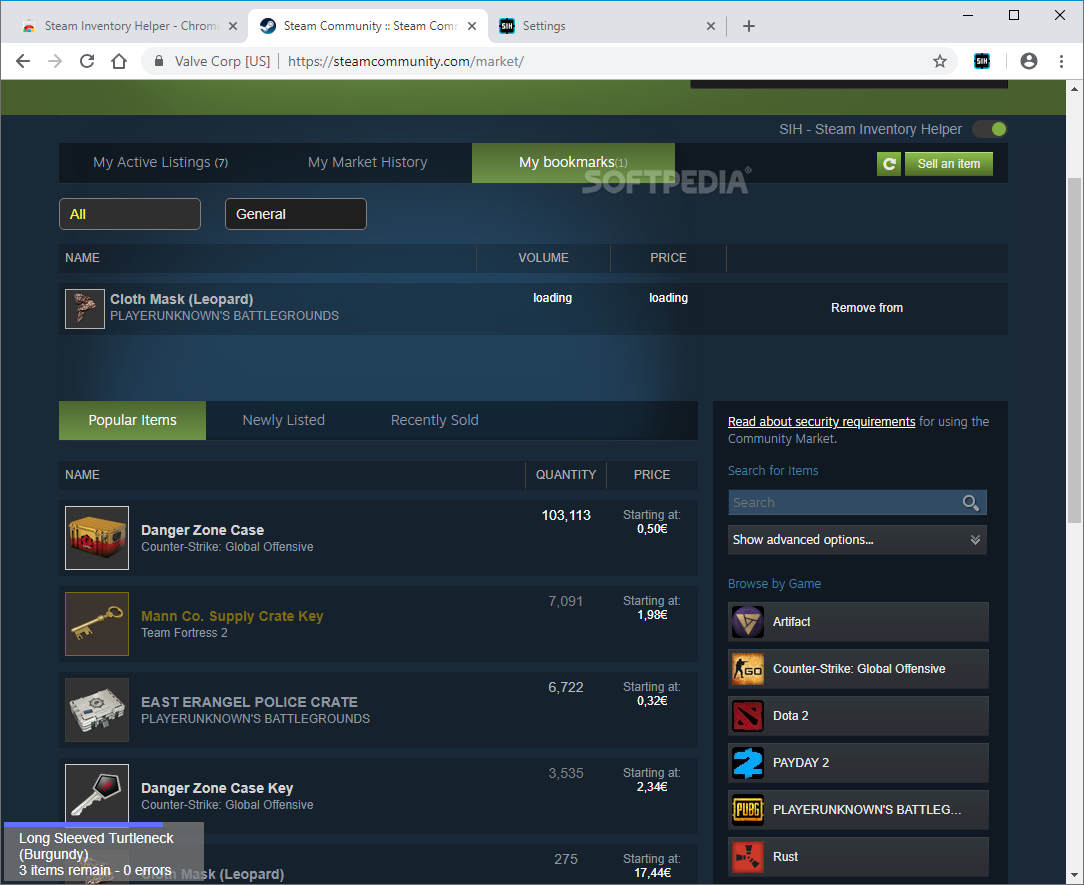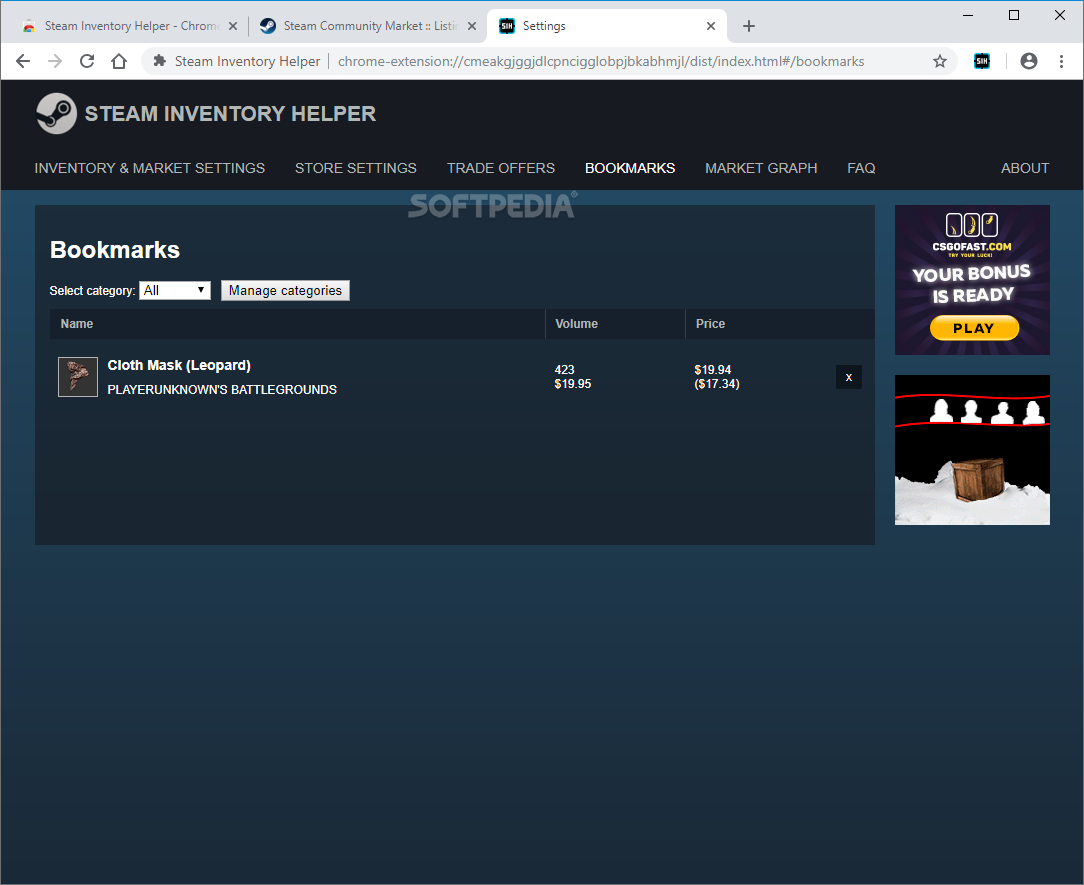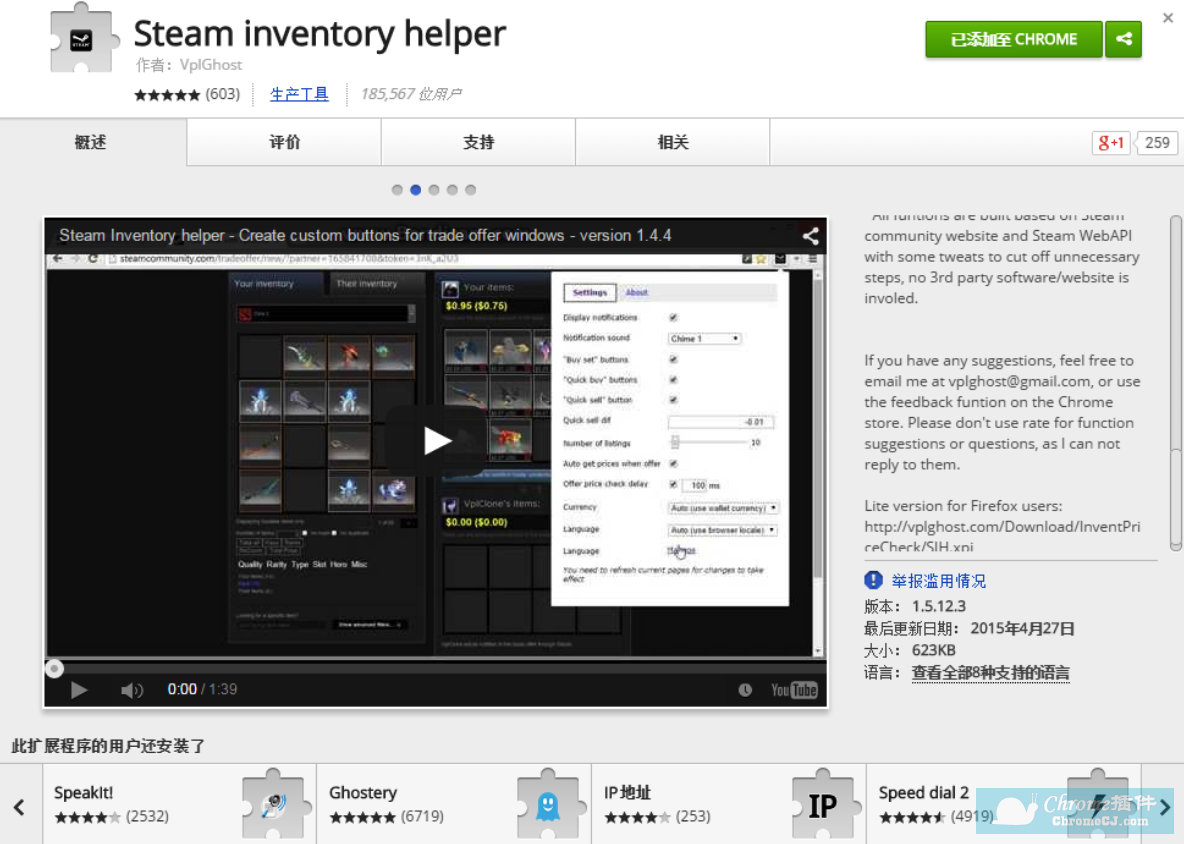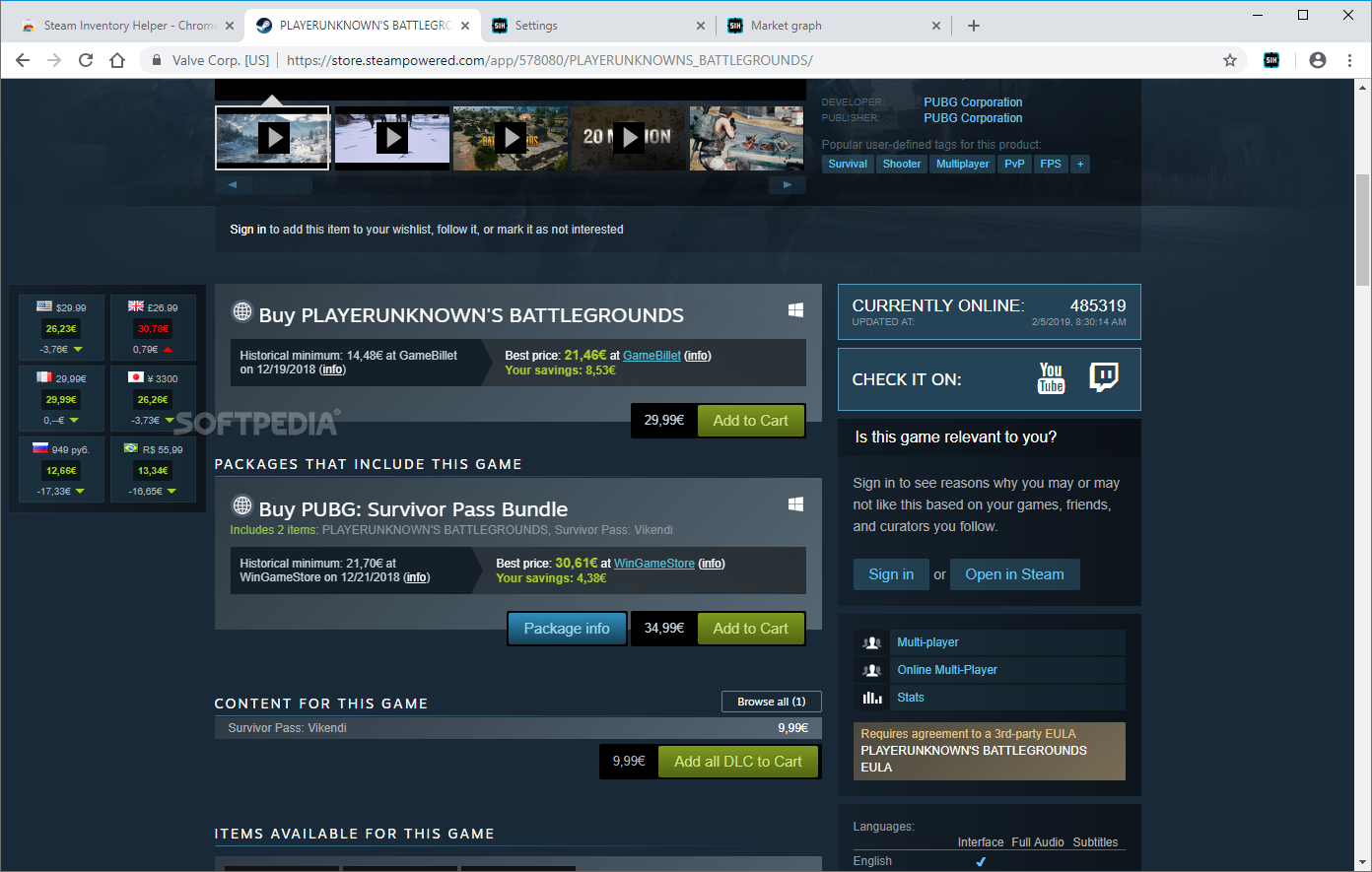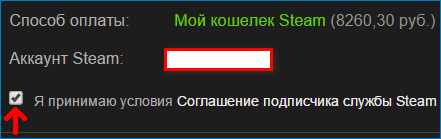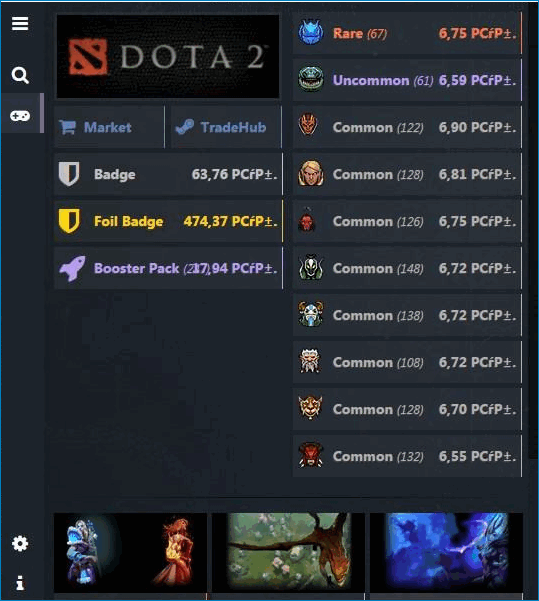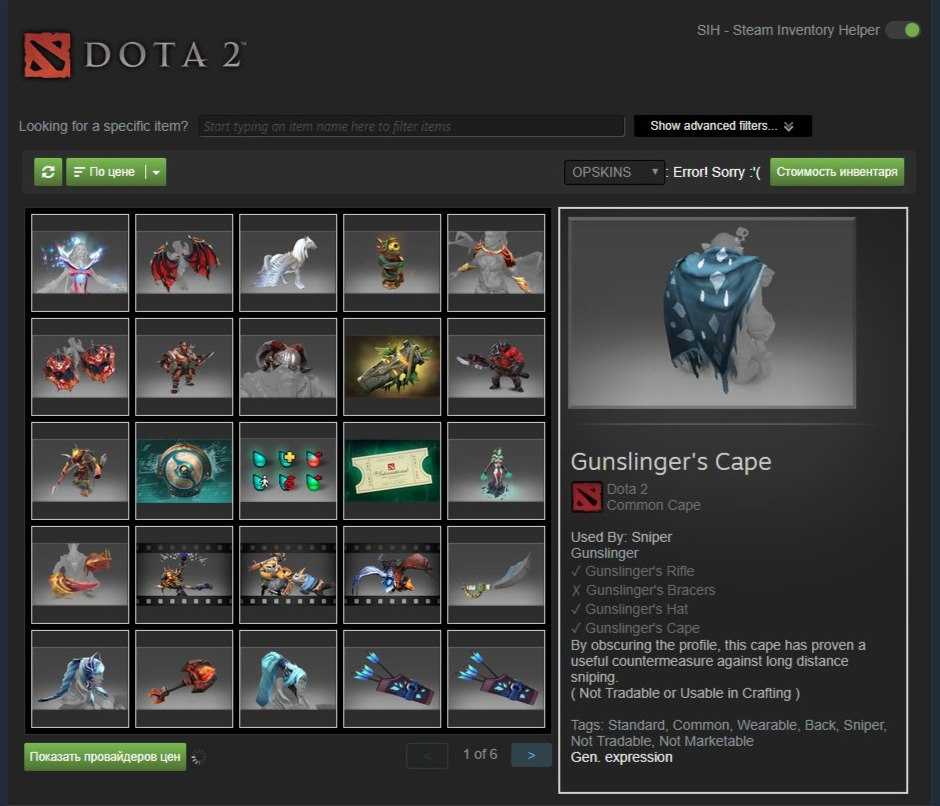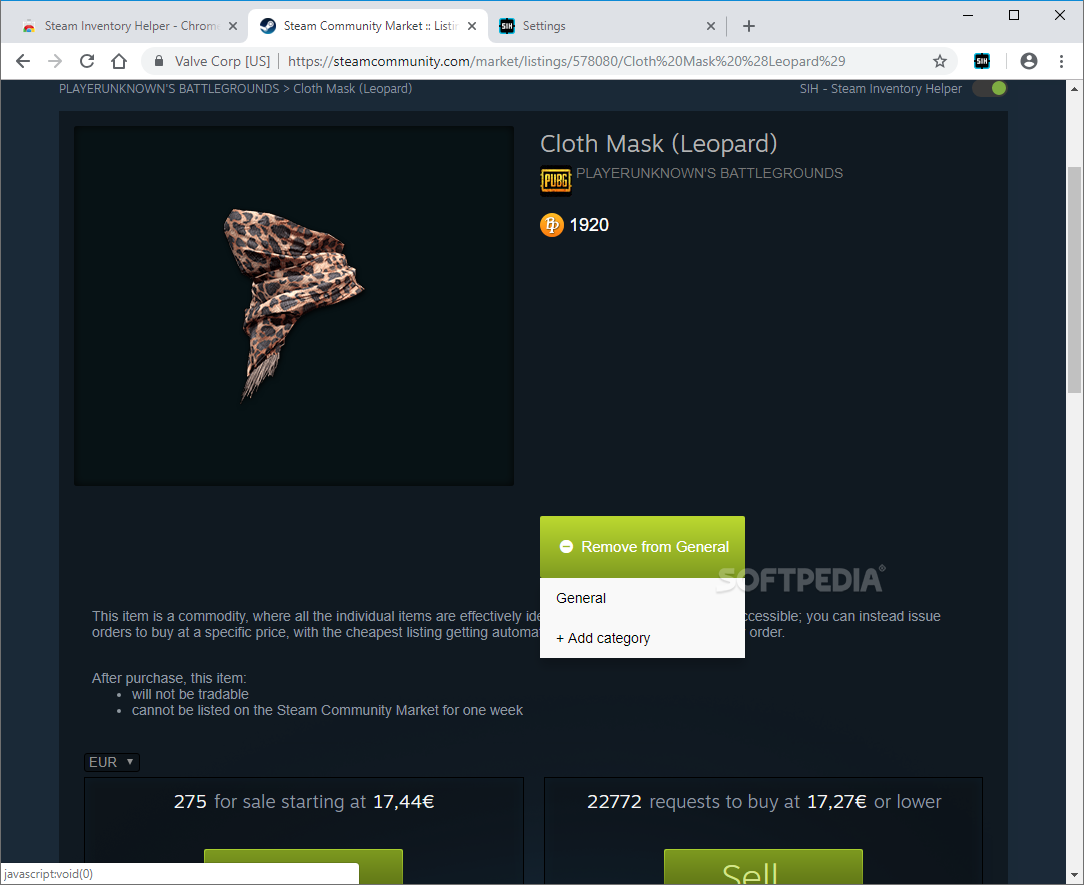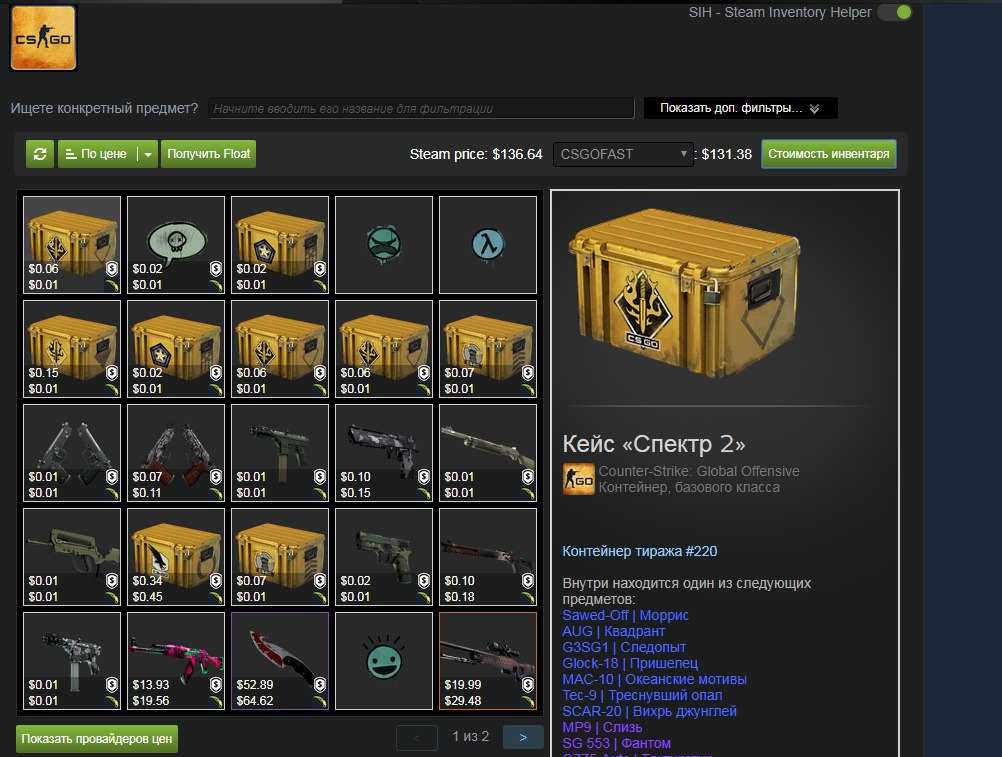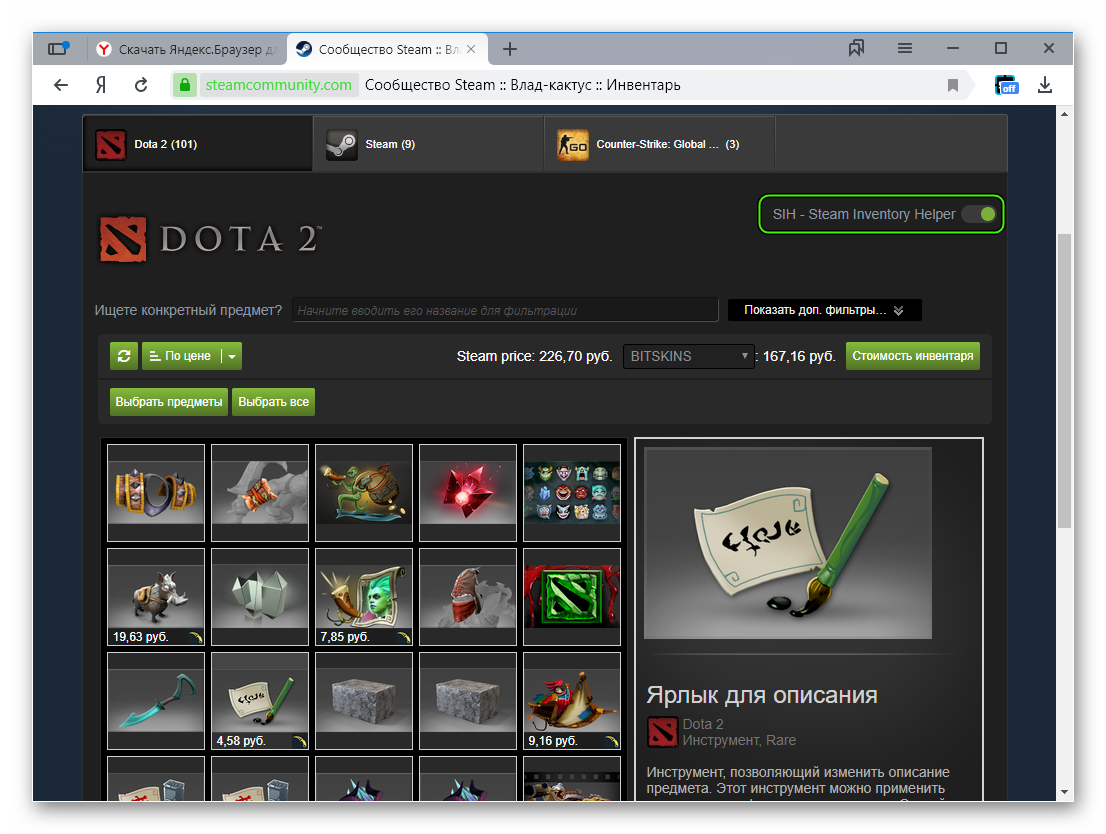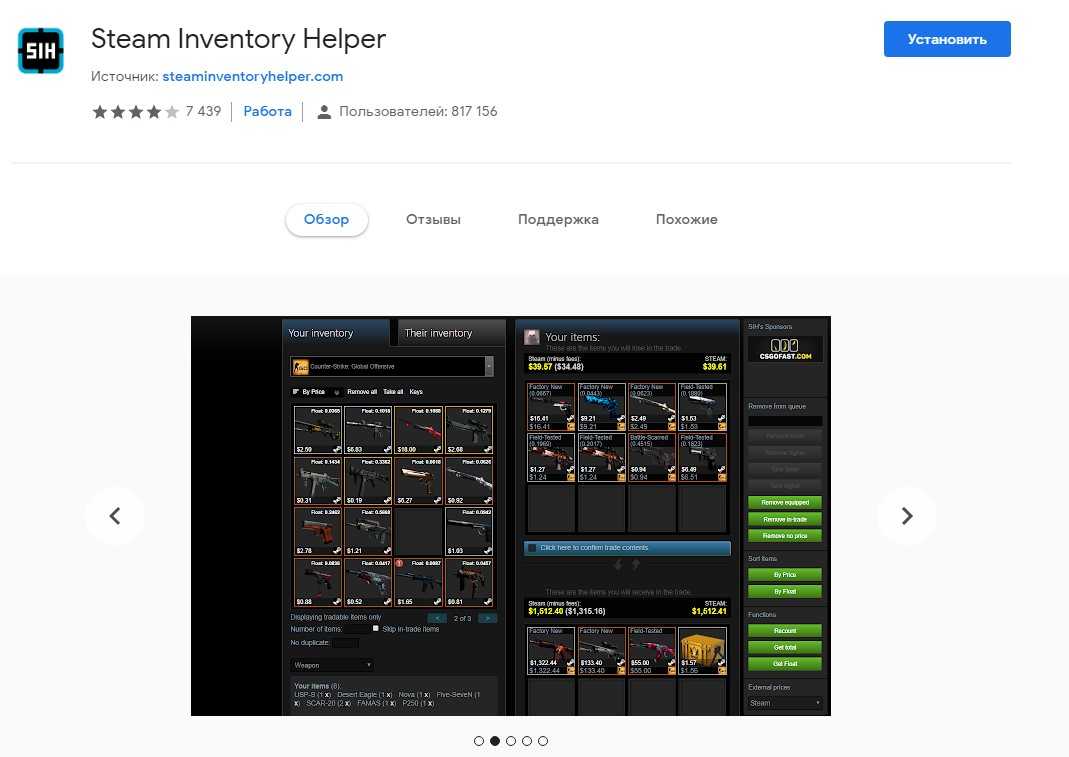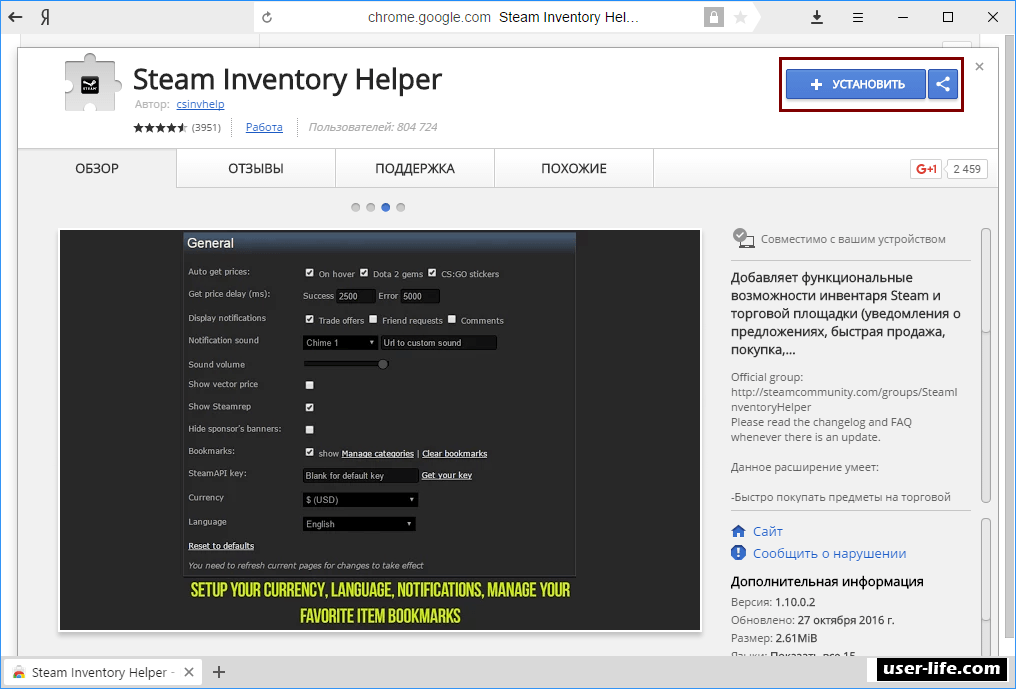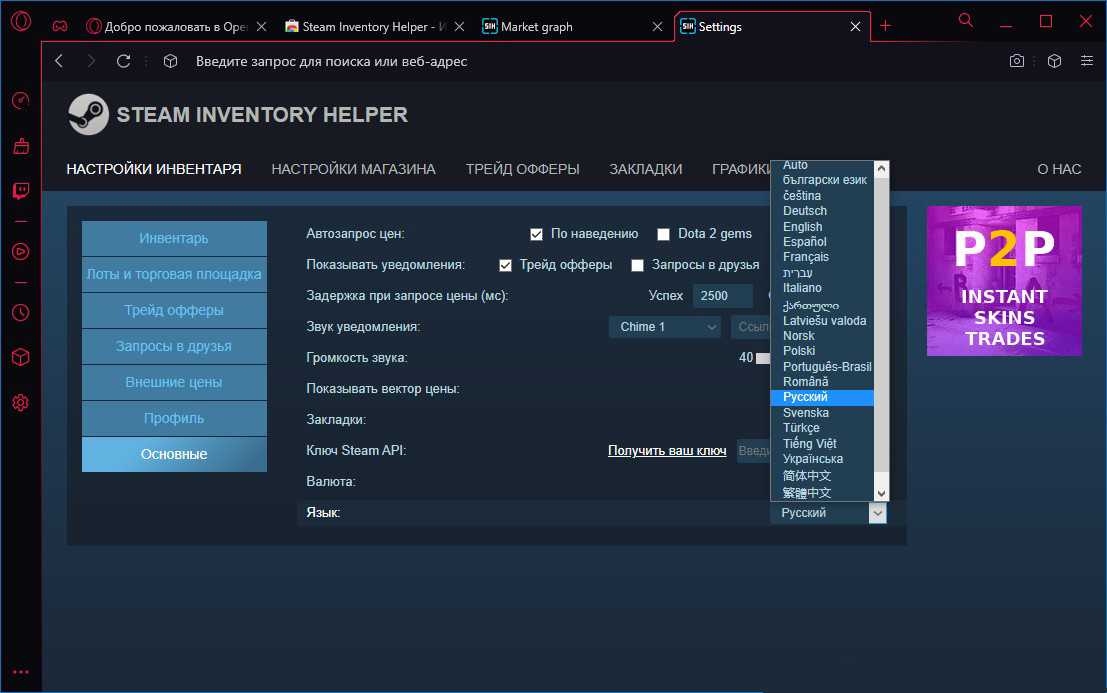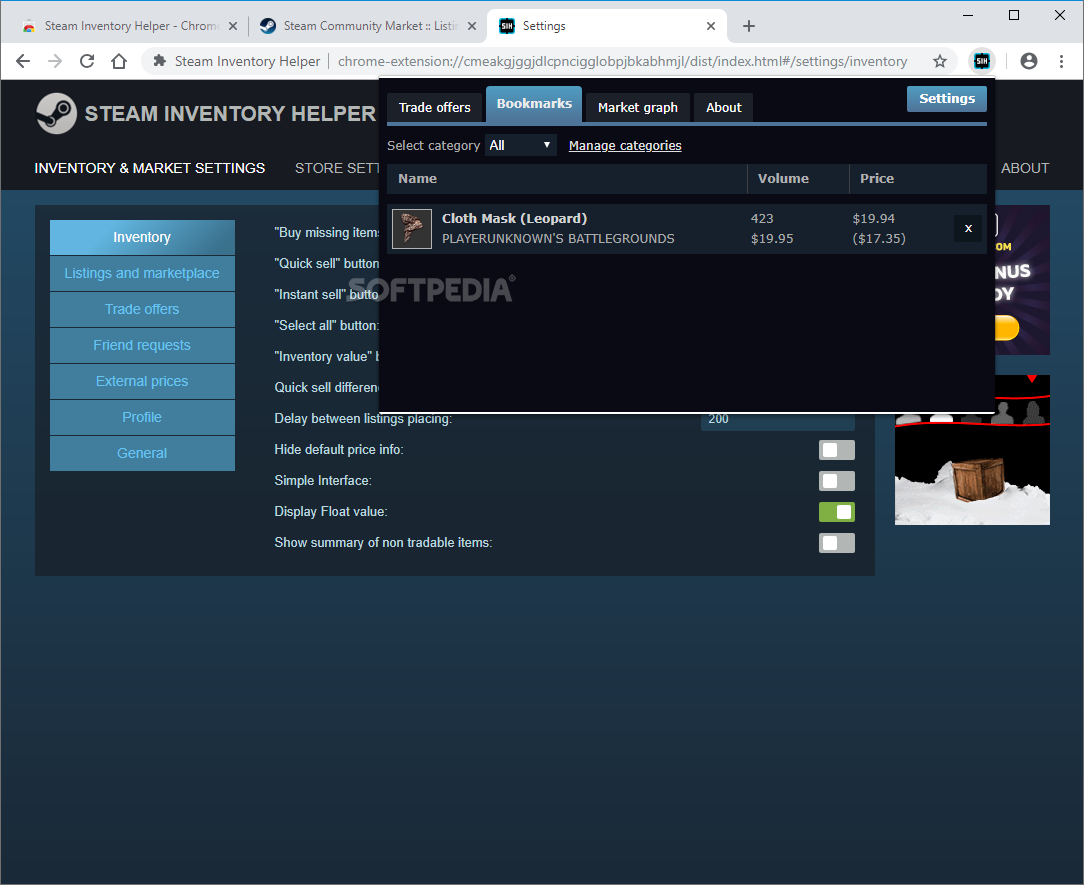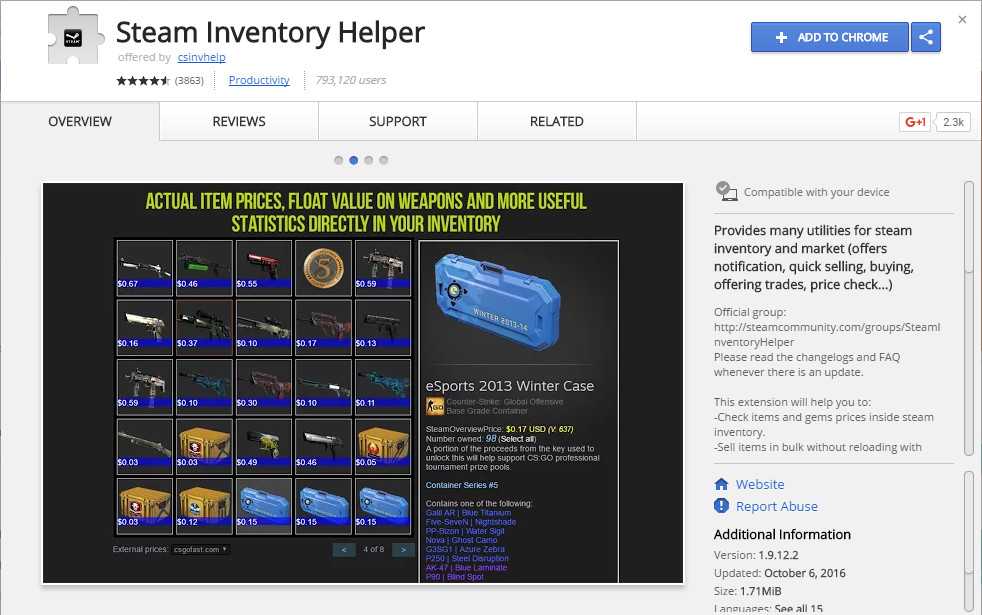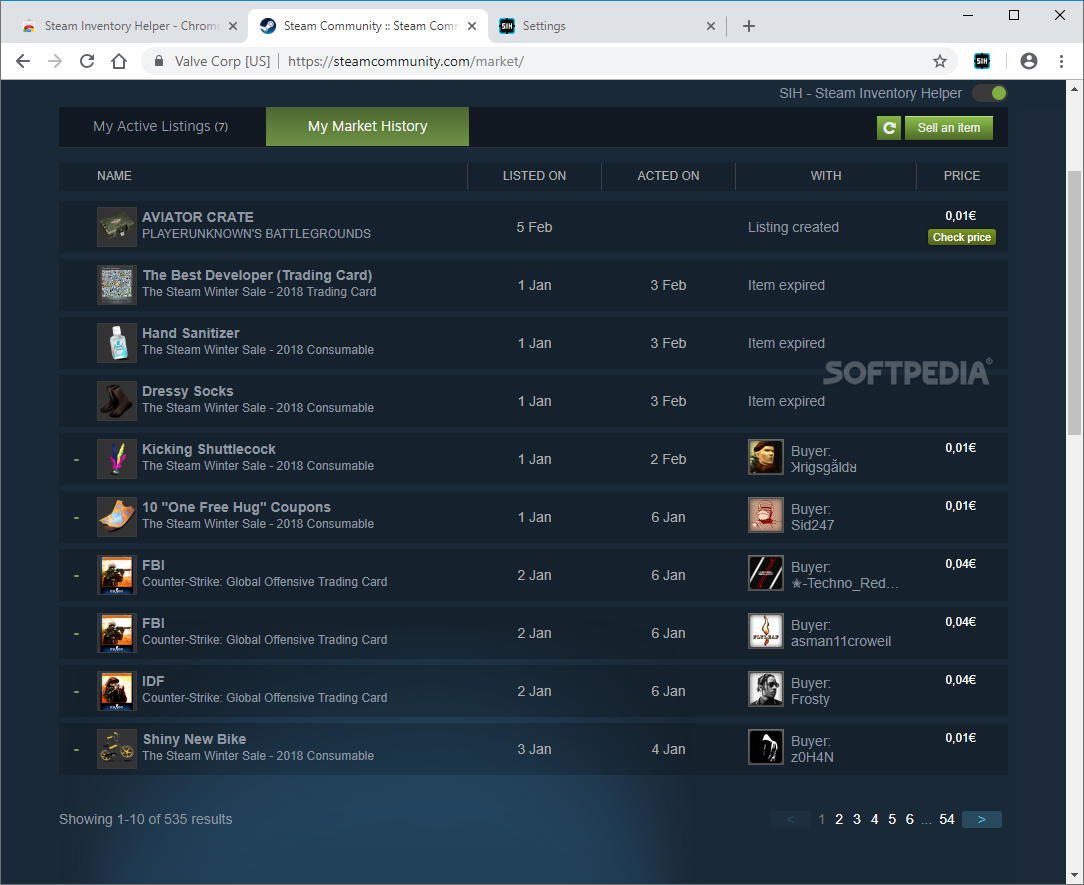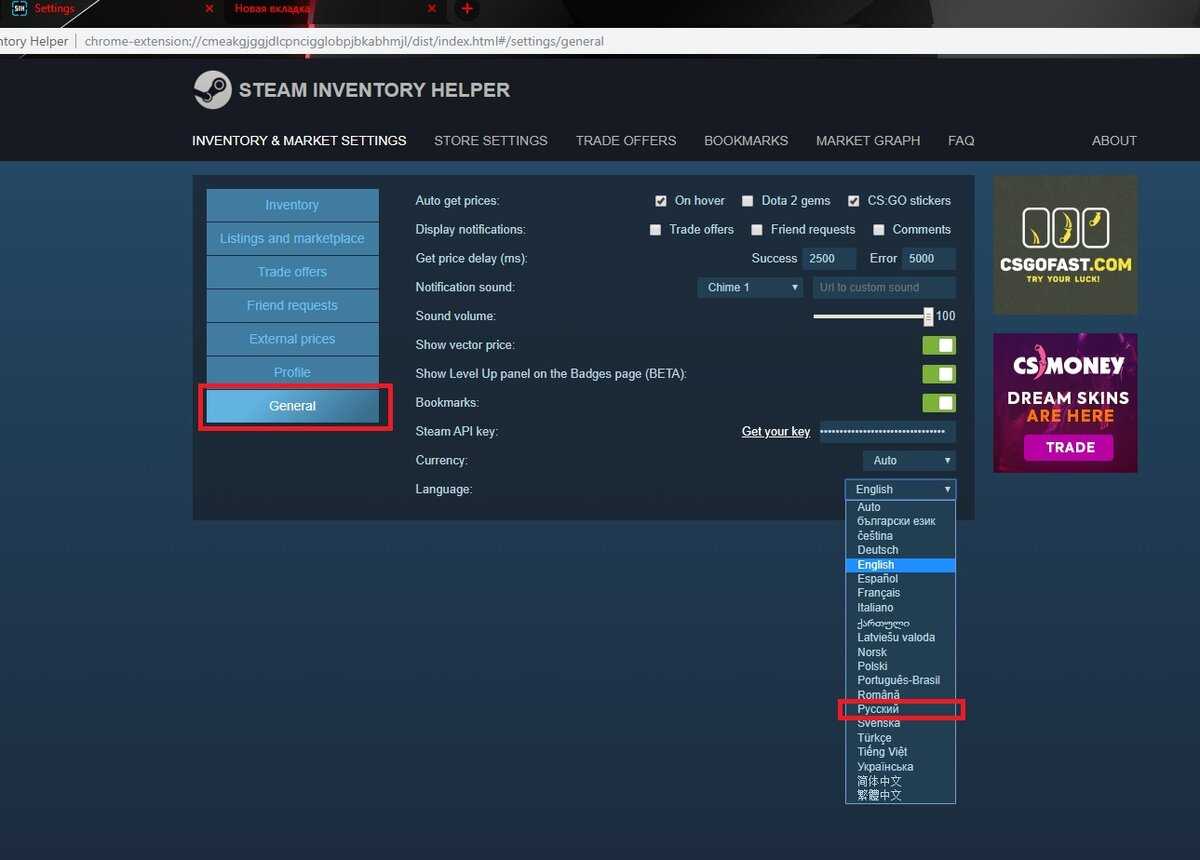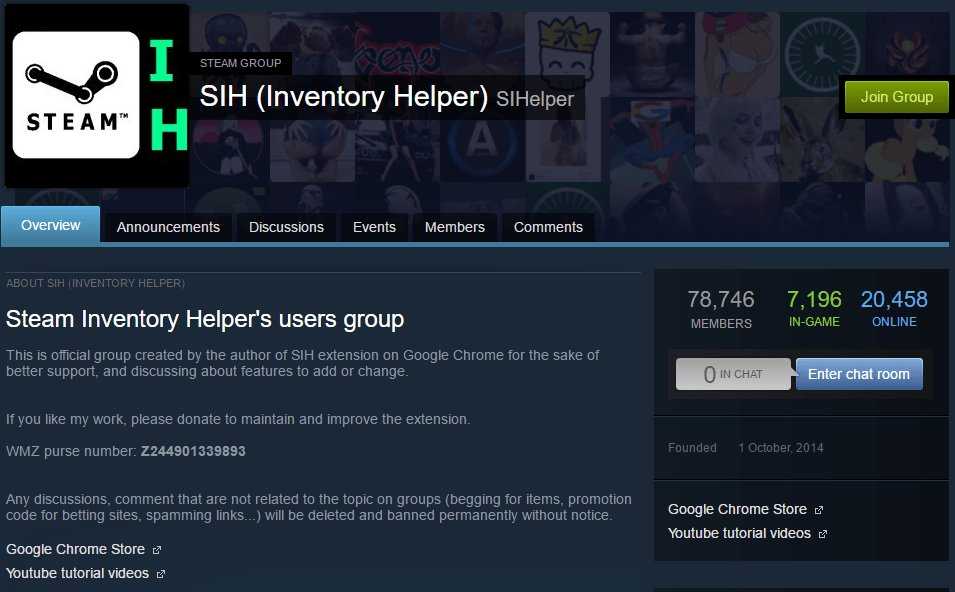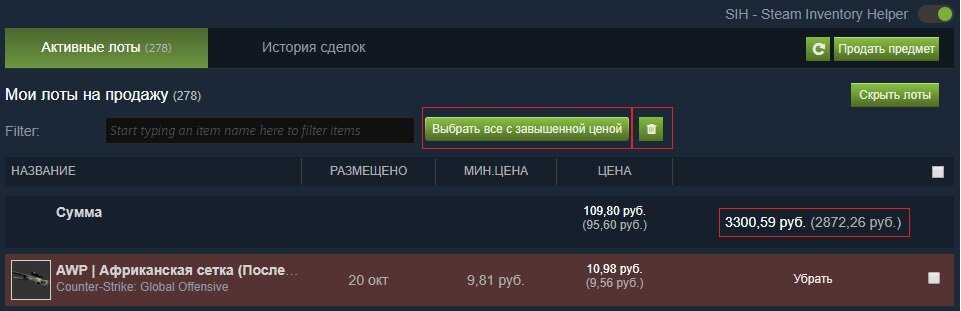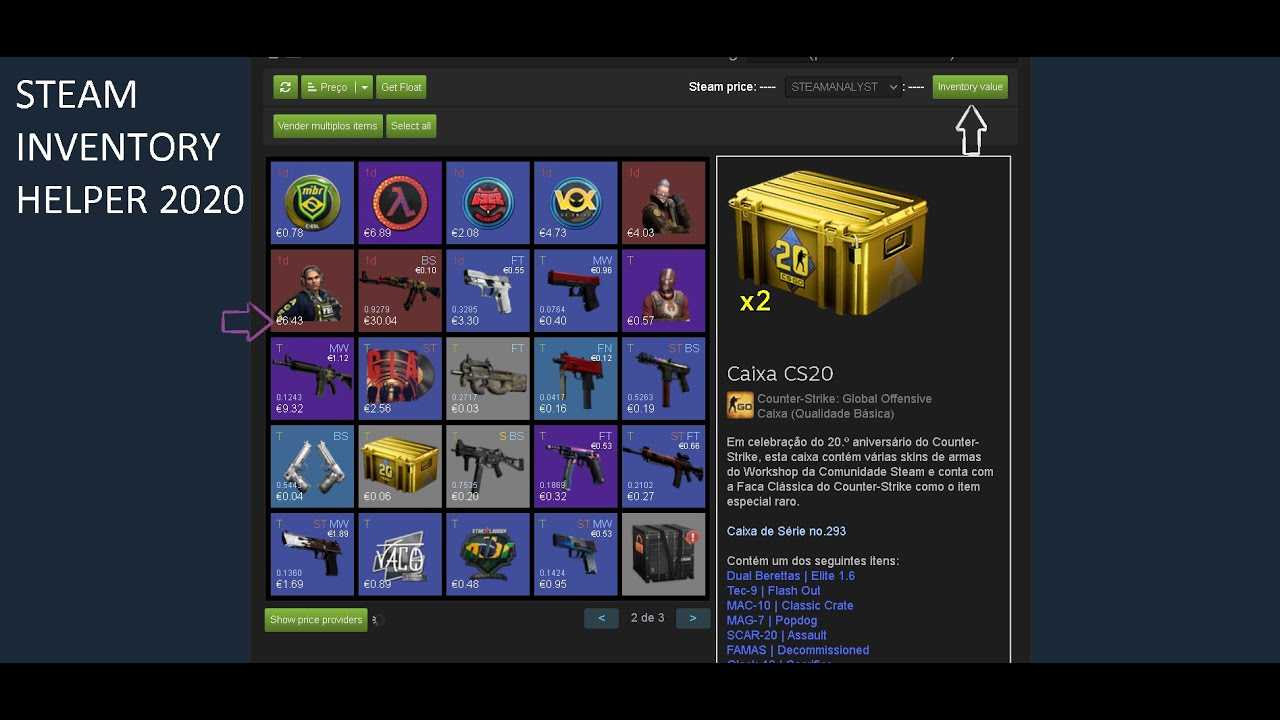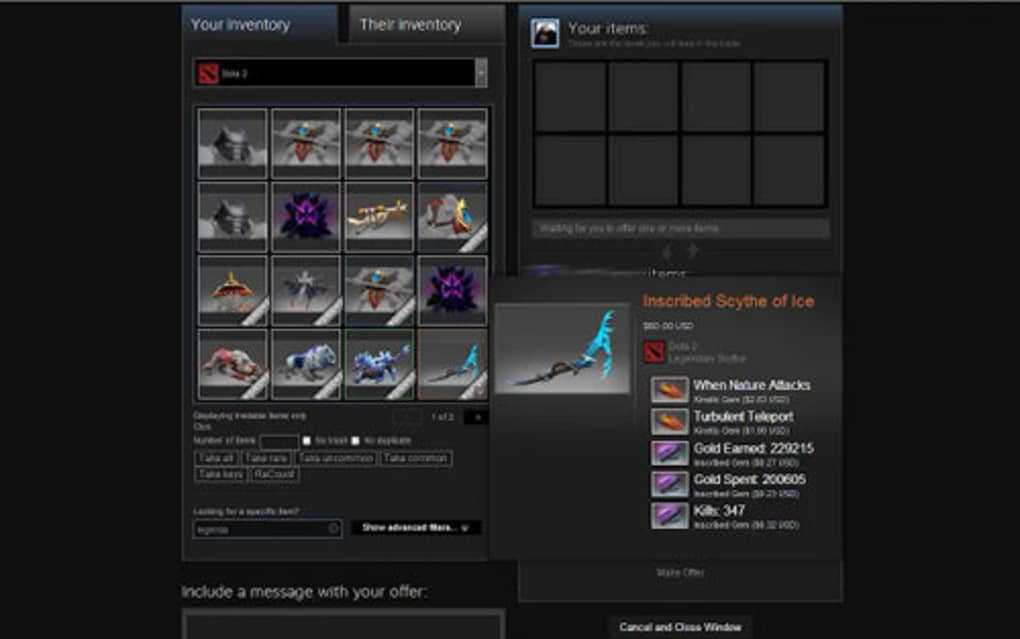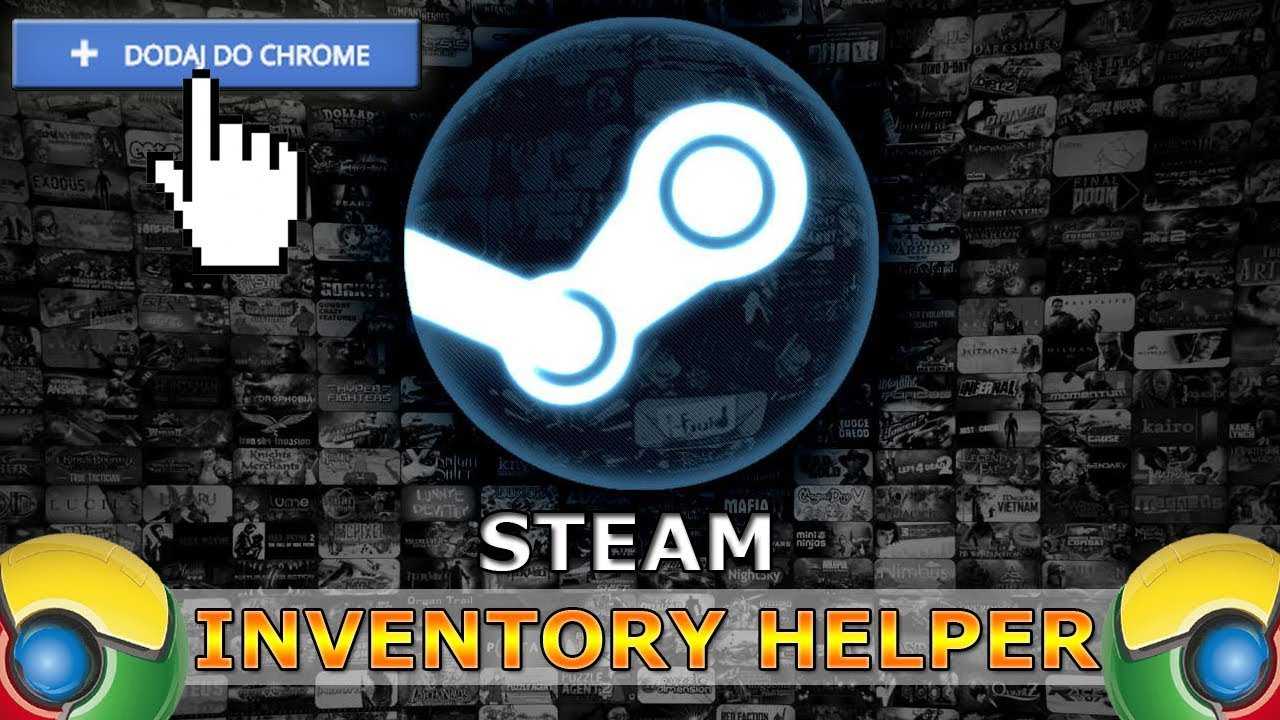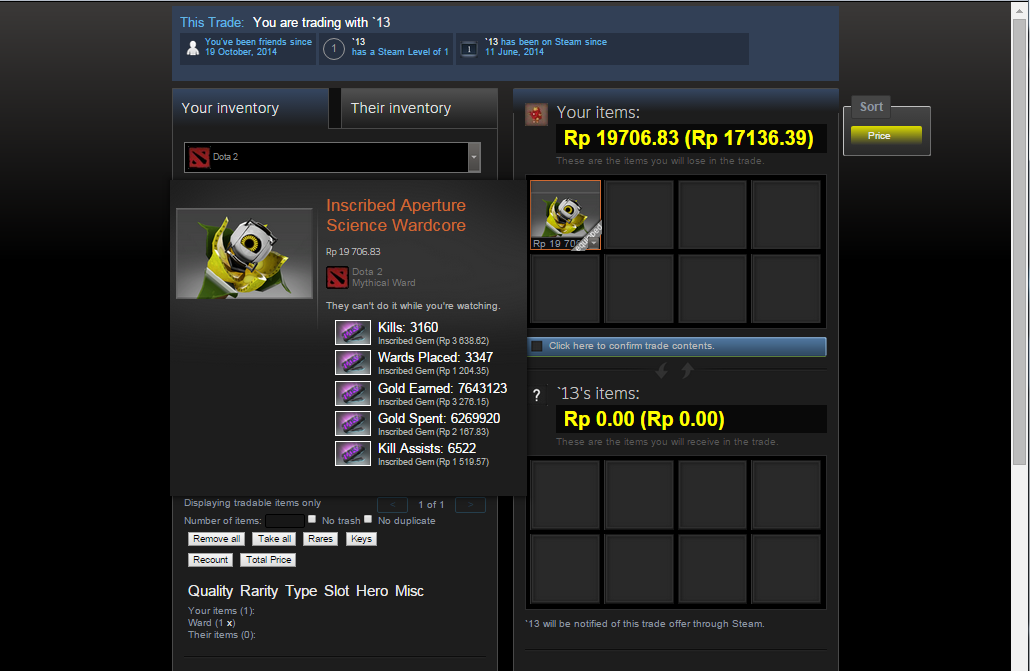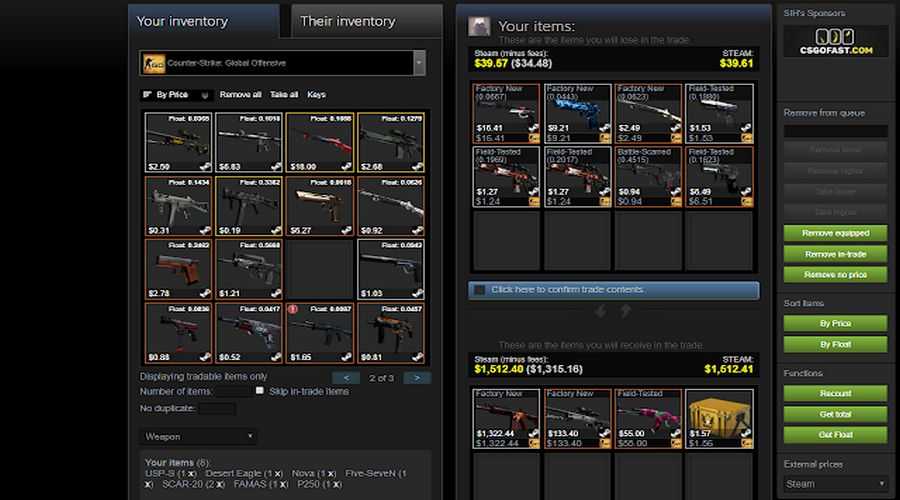Ускорение скорости загрузки игр Steam
Steam предпринимает попытку автоматически выставить регион сервера загрузки по вашему местоположению. Однако, он не всегда делает самый удачный выбор. Также будет разумно сменить свой регион загрузки на любой другой, менее загруженный во время больших сезонных распродаж.
Откройте свой клиент Steam и нажмите на одноименную кнопку в верхнем левом углу окна. Выберите пункт «Настройки» и перейдите во вкладку «Загрузки». Вы должны будете увидеть ниспадающее меню «Региона для загрузки». Раскройте его и выберите наиболее близкий для вас регион.
Пока вы находитесь во вкладке параметров Загрузки, также убедитесь, что у вас не выставлено ограничение на скорость загрузки. Сохраните изменения в настройках клиента Steam, а затем выполните его перезагрузку.
Заметка: в некоторых случаях, ближайший к вам сервер для загрузки может быть и не самым быстрым. Порой, сервер в совершено иной стране может оказаться быстрее того, что находится рядом с вами. В общем, тут вам, скорее всего, придется немного поэкспериментировать.
Ранее Steam предоставлял информацию о нагрузке на сервер, что буквально позволяло вам выбирать наиболее загруженный в данный момент сервер, но сейчас такая информация более недоступна. Steam все еще предоставляет информацию по активности загрузок в различных регионах, включая статистику про разницу в скоростях загрузки в регионах, но эта информация и близко не так полезна.
В каких случаях невозможно продавать предметы?
Пользователи с ограниченными правами: для аккаунтов, не потративших сумму 5$ (или эквивалентную в валюте магазина) Торговая площадка недоступна. Чтобы продавать предметы, нужно или потратить 5$ в магазине Steam (можно и на подарок), или перевести эту сумму на кошелек, или активировать код кошелька.
Пользователи с отключенным или недавно активированным Steam Guard не имеют доступа к Торговой площадке. Чтобы подключить защиту, воспользуйтесь инструкцией «Как включить Steam Guard». После включения вы не сможете продавать вещи еще 15 дней.
Сброс пароля или смена привязанного почтового ящика блокирует Торговую площадку на пять дней (или на 30 дней, если в аккаунт не входили более двух месяцев).
Отключение мобильного аутентификатора Steam приводит к блокировке Торговой площадки на 15 дней.
С недавно авторизованного устройства нельзя продавать вещи, если авторизация этого устройства была подтверждена с помощью кода, присланного на почту. Ограничение действует семь дней. Если у вас есть мобильный аутентификатор, работающий более семи дней, блокировка не накладывается.
Покупки в магазине: если с момента последней покупки в магазине или пополнения кошелька прошло менее семи дней или более года, доступ к Торговой площадке блокируется (ограничение снимается через семь дней после следующей покупки или пополнения баланса Steam на любую сумму).
Отмена находящегося на удержании обмена закрывает доступ к Торговой площадке на семь дней.
Также Торговая площадка может быть заблокирована на какое-то время или навсегда, если вы нарушаете правила Steam.
Расширение Steam inventory helper для торговли на торговой площадке Steam
Торговая площадка Steam – виртуальная биржа, где покупают, выменивают, продают всякие предметы и атрибуты, используемые в онлайн-играх.
Все эти купли-продажи сопряжены с множеством бесконечно повторяющихся рутинных действий. Чего стоит одна необходимость бесконечно ставить галочки! И это при том, что терять время на рутину, во-первых, обидно всегда. Во-вторых, упускать драгоценные доли секунды страшно невыгодно на этой ТП, где у трейдеров сумасшедшая конкуренция, а игроки хотят мигом схватить оружие, чтоб сражаться дальше, и т.п.
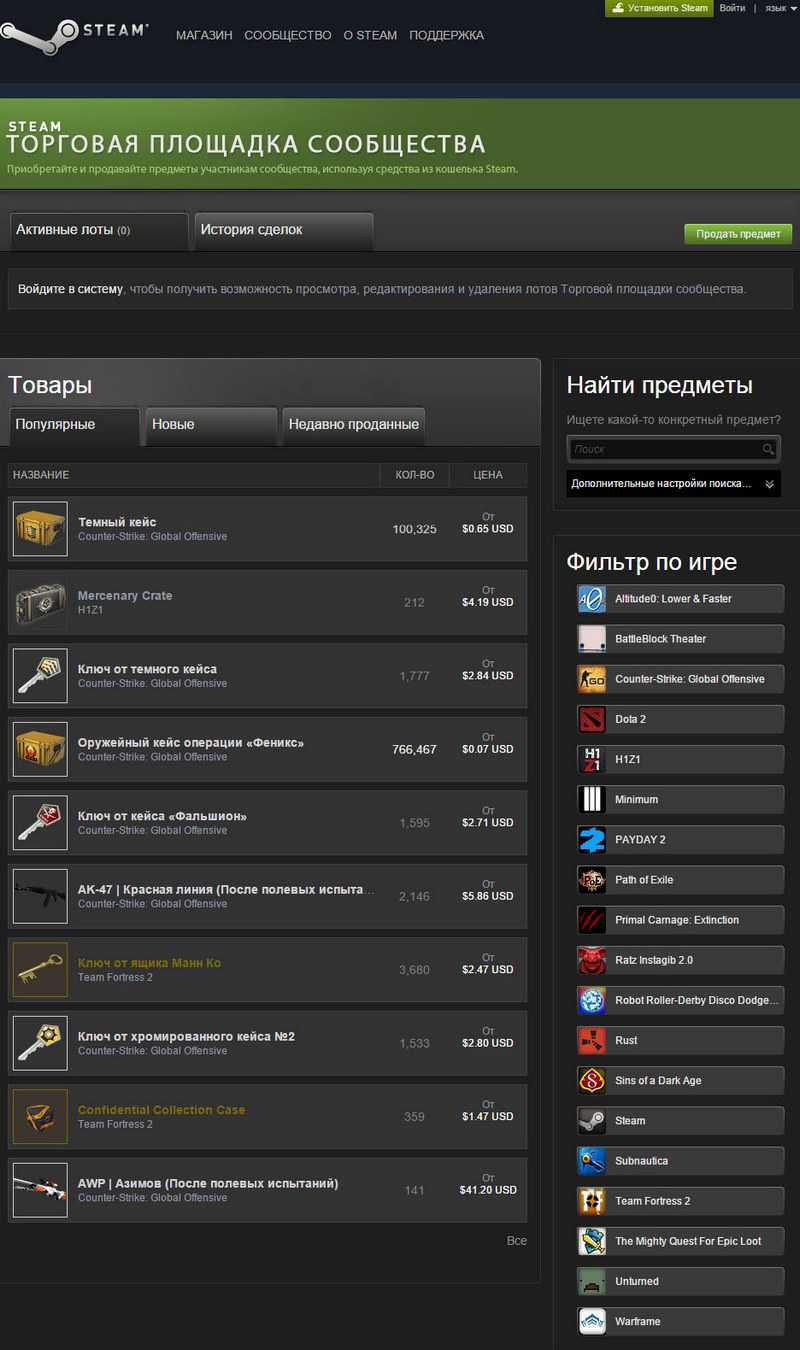
Эта торговая площадка находится по адресу. И так она выглядит.
К счастью, есть несколько способов конкретно упростить торговлю на Steam, установив дополнительное ПО, улучшающее функционал площадки. Массивные программы, нагружающие память компа, не нужны, речь о расширениях / дополнениях браузера. Расскажем об одном из дополнений Яндекс Браузера – Steam inventory helper.
Как формируется цена на графические элементы?
По сути, можно выделить некоторые факторы, определяющие цену графического элемента:
- Стоимость в самоцветах. Этот параметр задает отправную точку в формировании стоимости. Высокая цена в самоцветах определяет высокую начальную цену в реальных деньгах. Стандартная цена фона до пяти рублей.
- Уникальность. Уникальность предмета зависит от раскрученности игры, её стоимости и стоимости наборов карточек. Если количество карточек в доступе на рынке низкое, а игра пользуется большим спросом, то такие фоны будут стоить довольно дорого. В таких случаях цена может достигать несколько сотен рублей.
- Качество графики. Качество исполнения графического элемента имеет значение, но всё-таки не оказывает определяющего влияния на цену. Любой красивый фон быстро упадёт в стоимости, если не будет редким.
Отдельно стоит сказать, что типы предметов, такие как «Обычный», «Необычный», «Редкий» не участвуют в ценообразовании вовсе – это лишь указывает на возможность случайного получения предмета при ковке значка.
Как в Steam в профиле поменять фон?
Steam – игровая площадка, но социальные элементы в нем занимают не последнее место. Прошедшие 1.
Steam – игровая площадка, но социальные элементы в нем занимают не последнее место. Прошедшие 10 лет Valve расширяет функционал, добавляя то звонки, то сообщения во внутренний мессенджер. Людям хочется улучшать и разукрашивать личную страницу, становящуюся «лицом» в игровом мире. Тем не менее до сих пор не многие знают, как в Стиме поменять фон профиля. В отличие от аватара, или скриншотов, это нельзя сделать, загрузив понравившееся изображение с компьютера. Его можно либо получить, собирая значки, либо купить на торговой площадке. В первом случае необходимо собирать карточки и превращать их в медаль. Вместе с другими наградами, вы получите рандомный фон профиля. Если нужна конкретная картинка, лучше купите ее на торговой площадке.
Ускоряем браузер Steam
Встроенный в Steam браузер используется как для магазина игр, так и для оверлея, который позволят быстро переходить в браузер прямо во время игрового процесса. Однако, порой этот браузер может быть чрезвычайно медленным. Даже если у вас все нормально со скоростью в таких браузерах, как Chrome, Firefox или даже Internet Explorer, браузер Steam все равно может порой испытывать какие-то осложнения во время своей работы.
Когда вы кликаете на какую-то ссылку или открываете новую страницу, возникает заметная задержка перед завершением действия, которое определенно не наблюдается в классических браузерах. Вы уже может быть и смирились с тем, что встроенный браузер Steam является просто плохим куском кода. Однако, существует несколько хитростей, которыми можно ликвидировать эту задержку на многих системах и сделать из браузера Steam более или менее рабочую вещь.
Оговариваемая проблема, похоже на то, возникает из-за несовместимости с опцией «Автоматического определения параметров», которая по умолчанию уже автоматически активирована операционной системой Windows. Данная опция на самом деле необходимо крайне малому числу пользователей, так что ее полностью безопасно деактивировать.
Нажмите на клавиатуре Windows+R. Впишите в строку inetcpl.cpl и нажмите Enter. Перед вами должно будет появиться окошко «Свойства: Интернет». Далее перейдите во вкладку «Подключения» и нажмите на кнопку «Настройка сети», которая будет находиться в секции «Настройка параметров локальной сети». Откроется еще одной окошко, в котором вам будет необходимо убрать галочку с уже упомянутой опцией «Автоматического определения параметров». Убрав галочку, сохраните внесенные изменения и закройте окошко «Свойства: Интернет».
Если вам повезет, то вы получите значительный прирост к скорости прогрузки открываемых страничек во встроенном браузере Steam. Также еще раз повторяем, что отключение указанной выше опции никак не повлияет на стабильность или скорость вашего Интернет-подключения.
Плюсы и минусы
Приложение Steam Inventory Helper характеризуется следующими преимуществами:
- распространение на условиях свободной лицензии;
- доступность для каждого игрока и трейдера;
- удобный интерфейс;
- опция автоматической продажи;
- быстрая реакция разработчика на вопросы и отзывы, публикуемые на странице приложения в магазине;
- оперативная доработка и устранение выявленных проблем;
- невысокие требования к ресурсам компьютера.
Но нередко отмечаются минусы:
- сложности с реализацией безденежных подарочных обменов предметов;
- автоматическое выключение при установке на устаревшие версии браузера;
- при большом количестве одновременных запросов из одного региона расширение не дает пользоваться своими функциями. Проблема решается установкой VPN с другим IP-адресом.
Расширение Steam Inventory Helper позволяет быстро найти артефакт для своего игрового мира, что существенно облегчит жизнь увлеченным геймерам.
Установить Steam Inventory Helper
Как сделать свой фон
Если есть желание установить уникальное фоновое изображение в витрине, то пользователю придется воспользоваться функцией нарезки. Примечательно, что для этой операции не нужны специальные знания в графических редакторах. Достаточно открыть сервис Steam AP Background Cropper, который поможет сделать необычную витрину. Представленный сайт является партнером Стима, поэтому пользователи могут не беспокоиться за безопасность и официальность этой операции.
Зайдя на сайт загрузите фоновое изображение, с которым нужно работать. Далее красота будущей картинки зависит исключительно от фантазии игрока. В отличие от сложных графических редакторов Steam AP Background Cropper обладает дружелюбным и интуитивно понятным пользовательским интерфейсом. По окончанию редактирования не забудьте сохранить работу.
Внешний вид профиля. Как изменить фон в Стиме?
В первую очередь, чтобы поменять внешний вид профиля, можно использовать такую опцию, как «Сменить фон». Вы наверняка знаете, что Стим – это не только игровая, но и торговая площадка, которая позволяет покупать и продавать всякие виртуальные объекты для игр. Приобретая платные игры и различные обновления на официальном сайте, вы будете получать специальные игровые карточки. Собрав конкретные карточки из одной игры, вы сможете получить бесплатный фон для этой игры. Этот способ не требует финансовых затрат, однако, имеет элемент случайного выбора, то есть вы сами не можете выбрать фон – вам выпадет рандомная картинка.
Чтобы найти и установить понравившийся фон для игровой платформы Стим, нужно выполнить определённый порядок действий. Итак, как поставить фон в Стиме? Разбираем по шагам:
- Заходим на торговую площадку Стима, выбираем категорию фонов и ищем уникальное изображение, которое отвечает вашим требованиям. Загружаем выбранный файл.
- Открываем клиент Steam, авторизуемся в системе. Открываем меню настроек, нажимаем на кнопку «Профиль», и появляется окно для работы с профилем. Слева в окошке есть пункт «Оформление», кликаем на нём. Выбираем из списка уже загруженных фонов необходимый нам, отмечаем флажком поле «Использовать фон». Далее, сохраняем внесённые изменения – готово.
- Фон установлен, осталось только перезайти в Steam.
Как на моем аккаунте оказалось 150+ игр
- Очень… Действительно очень много игр раздаются на различных сайтах чуть ли не каждый день. Это такие сайты, как indiegala или humblebundle. Я назвал всего 2, но их множество, главное знать где искать. Лично я о раздачах узнаю из новостной ленты в стиме от юзеров у которых 50+ лвл. У них часто много игр и некоторые пишут в ленте где их берут. С таких раздач я получил где-то 20-30 игр
- Дальше идут раздачи стима. Иногда некоторые игры в стиме становятся на время бесплатными. Если нажать «играть» — игра навсегда переходит к вашему аккаунту. Таким образом я получил где-то 3-4 игры
- Распродажи на сайтах, типа хамбл бандл. На них за 1$ часто попадаются хорошие предложения, где вы получаете несколько игр, часто и хороших. На хамблы я потратил где-то 2-3$ и получил около 15-20 игр, включая годные, типа Insurgency.
- Каждый день в стиме появляются скидки до 99%. Если и немного пролистать, то легко наткнуться на игры по 5 и меньше центов. Я их просто покупал, когда на счету оставалось пару монет с продаж шмота из КС:ГО. Так я получил еще около 10-15 игр. В момент последней покупки за 37 центов я получил 7 игр. Кстати, об этой покупке еще немного расскажу позже.
Есть еще такие скидки, как я описал здесь. В одном гифте за 199 руб я получил 49 продуктов. - В Steam так или иначе, даже просто по чистой случайности у вас появляются знакомства. Иногда знакомства перерастают в дружбу, а иногда этого даже не нужно для того, чтобы получить подарок. Я говорю о подарке от этих самых знакомых. Если вы наберете даже небольшую популярность в стиме, то вам, возможно, кто-то подарит несколько игр, даже если они будут дешевыми. Так я получил 2 дешевые игры и 1 гифт за 12$ во время зимней скидки — Valve Complete Pack (Все игры валва, включая халву, все кски, порталы и т.д.). В итоге 26 игр оказалось на моем аккаунте. Тут, конечно, как повезет
- Плати.ру. Этим почти все сказано. Когда-то (да и сейчас) здесь продавали сбрученные или еще какие-то стимовские ключи по 3 рубля за штуку. Я купил 10 ключиков в общей стоимости на 30 руб и получил 9 игр (один ключ оказался активированным). Сейчас курс немного вырос и цены изменились, но выгодные предложения есть до сих пор. Из ключей мне выпали некоторые довольно неплохие игры, типа Crysis 2 Maximum Edition, Mirrors Edge, Burnout Paradise и подобные.
Теперь перейдем, как мне кажется, к самой интересной части
Самые выгодные предложения
Inscribed Demon Eater
Fractal Horns of Inner Abysm
M4A4 | 龍王 (Король драконов) (Немного поношенное)
M4A4 | Безлюдный космос (Закаленное в боях)
Desert Eagle | Механо-пушка (После полевых испытаний)
Inscribed Shards of Exile
Double Door from Hell
SCAR-20 | Кровавый спорт (Прямо с завода)
High Quality Bag
Ключ от ящика Манн Ко
M4A1-S | Кровавый тигр (Немного поношенное)
USP-S | Калька (Закаленное в боях)
USP-S | Закрученный (Немного поношенное)
Apocalyptic Knight AK
Thermal Sleeping Bag
Five-SeveN | Неистовый даймё (Прямо с завода)
The Brinebred Cavalier
Desert Eagle | Метеорит (Немного поношенное)
M4A1-S | Взгляд в прошлое (Немного поношенное)
Что такое Steam Inventory Helper
Данное расширение устанавливается в Яндекс.Браузер, и вот что оно умеет делать:
- Ускоряет покупку предмета на торговой площадке в Steam: пользователю не надо ставить галочки для подтверждения действий.
- Ускоряет продажу ― чтобы выставить предмет на продажу, достаточно нажать одну кнопку, и он окажется на торговой площадке Steam. Цена такого предмета будет на 1 копейку ниже, чем актуальная цена от другого продавца.
- Помогает быстро купить недостающие элементы сета ― если у пользователя есть один или несколько предметов из одного сета, то при помощи функции Buy missing parts можно докупить недостающие элементы.
- Если осуществляется обмен, то расширение подсчитывает цену всех предметов, и таким образом определяет, будет ли выгоден обмен.
Указывает стоимость вещей в момент, когда пользователь находится в чужом инвентаре.
При просмотре инвентаря указывает, надета ли конкретная вещь на героя или используется ли она, например, в качестве HUD и тому подобное.
- Отображает уведомления в нижнем углу браузера о новых друзьях, обменах и комментариях.
- Совершает покупку и продажу и автоматически подтверждает соглашение торговой площадки.
- Имеет авторегулятор цен.
- Отображает, какие предметы из сета имеются у пользователя, а каких не хватает.
У расширения есть и несколько других интересных фишек, которые пригодятся в процессе использования программы.
Как я набрал 30 лвл
Уровень в стиме зависит от количества собранных значков. Каждый значок дает 100 очков опыта, впрочем, это уже другая история. Что вам нужно знать, так это то, как добывать карточки для этих самых значков.
Я делал это немного мазохистским способом, но эффект нот бэд. В общем, добываем любым способом игры с коллекционными карточками. Будь то раздачи или выгодные покупки, как написано в предыдущих пунктах
Не важно, главное, раздобудьте игры. Больше игр — больше карточек — больше значков — больше лвл
Кстати, учитывайте, что чем выше ваш уровень, тем больше нужно опыта для апа.
Как раздобыли игры, запускайте их. Сразу пару штук. 3-5 штук на вечер перед сном. Когда соберете все карточки где-то из 2-4 игр, выберите 1-2, для которых вы будете собирать карточки. Выбирайте те, где карточки подешевле и их нужно меньшее кол-во. Остальные продавайте для того, чтобы было на что докупать недостающие карточки. Впрочем, тут уже вам решать. Если есть деньги — можете не продавать, а просто везде докупить.
Именно таким образом я апнулся с 24 до 30го лвл за 3 дня, кажется.
Кстати, некоторые значки дарит сам стим без всяких карточек, например, за выполнение заданий.
Steam Inventory Helper для Яндекс.Браузера: особенности и настройка

Все любители компьютерных игр знают о такой торговой площадке, как Steam. На сайте или с приложения можно купить, продать, подарить или обменяться играми, предметами из игр или профиля. Однако для того, чтобы выполнить одну из вышеприведённых операций, нужно совершить несколько длительных действий. Операция покупки никогда не выполняться в один клик и требует затрат времени, за которое другой пользователь может купить нужный игровой инвентарь. Поэтому, дабы ускорить процедуру купли/продажи игр в Steam, многие разработчики браузеров и компьютерных приложений выпустили свои продукты. Не стал исключением и Yandex Browser. В Каталоге расширений для этого обозревателя есть плагин, который можно бесплатно установить и через него совершать различные действия на этой игровой площадке.
Если вы решили скачать Steam Inventory Helper для Яндекс Браузера, то, вероятно, интересно будет знать, что собой представляет данное расширение.
Кроме вышеперечисленного, расширение имеет и другие полезные функции, которые можно оценить, совершая различные действия на Steam.
Для того, чтобы добавить расширение Steam Inventory Helper в Яндекс Браузер, стоит выполнить несколько несложных действий.
Запускаем обозреватель. Переходим в «Меню», «Дополнения».
Откроется новая вкладка. Переходим в самый низ страницы и нажимаем на кнопку «Каталог расширений для Яндекс.Браузера».
В Магазине в поисковую строку вводим нужный запрос.
Важно отметить, что для Яндекса данное расширение будет иметь название «Steam Trader Helper». Нажимаем на названии плагина и кликаем «Добавить в Яндекс.Браузер»
Подтверждаем установку.
Прежде, чем анализировать, как работать с данным расширением, стоит отметить один нюанс – в нем отсутствует русский язык. Поэтому предлагаем ориентироваться по скриншотам.
Нажимаем на значок расширения, чтобы попасть в настройки. Откроется новая вкладка.
Теперь, чтобы совершать покупки, нужно войти в свой аккаунт аддона. Для этого нажимаем на кнопку «Login».
Откроется новое окно. Вводим логин и пароль к торговой платформе или регистрируемся.
Теперь можно задать аватарку для профиля, ввести ник и прочую информацию.
Для того, чтобы попасть в сообщество Стима, нужно нажать на значок человечка.
Откроется новая вкладка. Необходимо ввести данные от вашего игрового аккаунта.
После этого, совершая покупку, можно использовать возможности расширения. Все действия о покупке, продаже, обмене будут отображаться в главном меню плагина. Вам нужно всего лишь найти на сайте нужную вещь и возле неё нажать на «+», чтобы купить вещь.
Более подробнее о том, как пользоваться данным расширением, рекомендуем посмотреть в видео:
Другие расширения для Steam
Существует ещё три самых популярных, полезных, интересных расширения для Стима.
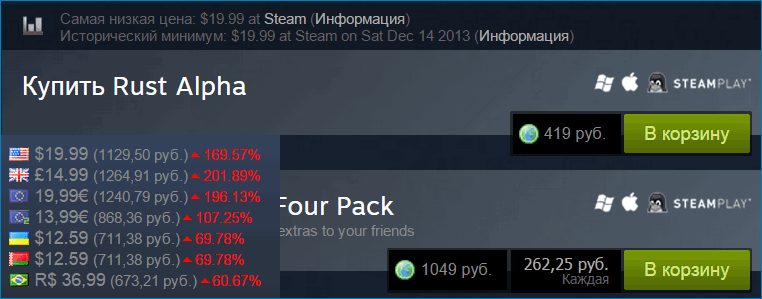
Enhanced Steam – одно из наиболее популярных расширений для Стима. С его помощью вы можете сделать времяпрепровождение на сайте более комфортным. С помощью данного расширения вы сможете убрать бесполезные надписи, просмотреть стоимость игры в других странах, просмотреть статистику популярности игры и многое другое. Enhanced Steam имеет огромный функционал и гибкую настройку.
Возможности:
- Убирает бесполезные надписи.
- Показывает сторонних поставщиков.
- Информирует о стоимости игр в других странах, а также показывает наименьшую существовавшую цену.
- Статистика популярности игр.
- Прогресс значка на странице игры в магазине.
- Автоматическое подтверждение возраста при запросе.
- Статистика расходов.
Это простое расширение, единственной функцией которого является автоматическое выставление галочки в соглашении подписчика службы Steam.
Steam Ninja
Steam Ninja — это программа для Google Chrome,способное сократить ваши манипуляции с карточками в Steam до нескольких щелчков. Расширение чем-то напоминает указанное выше – Steam Inventory Helper, но имеет гораздо меньший функционал и некоторые уникальные возможности.
Возможности:
- Покупка всех карточек из какого-либо набора в 1 клик.
- Отображение стоимости того или иного набора карточек.
- Демонстрационное окно, способно показать вам то, что может выпасть при создании значка, а так же цены на данные предметы.
Все расширения, рассмотренные выше сделают использование Стима более удобным и понятным. Главное их правильно скачать.
Установка расширения
Наибольшая проблема установки расширения Steam Inventory Helper для Опера заключается в том, что версии для этого браузера не существует. Но, зато существует версия для браузера Google Chrome. Как известно оба эти браузера работают на движке Blink, что позволяет при желании интегрировать дополнения Google Chrome в Opera при помощи некоторых ухищрений.
Для того, чтобы установить Steam Inventory Helper в Опера, прежде нам следует инсталлировать расширение Download Chrome Extension, которое интегрирует дополнения Google Chrome в этот браузер.
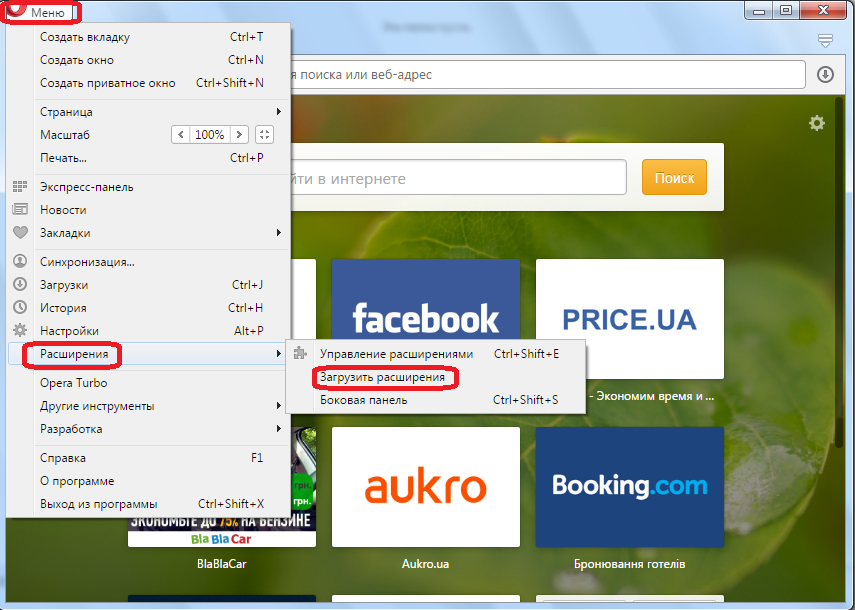
Затем вводим в поисковую строку запрос «Download Chrome Extension».
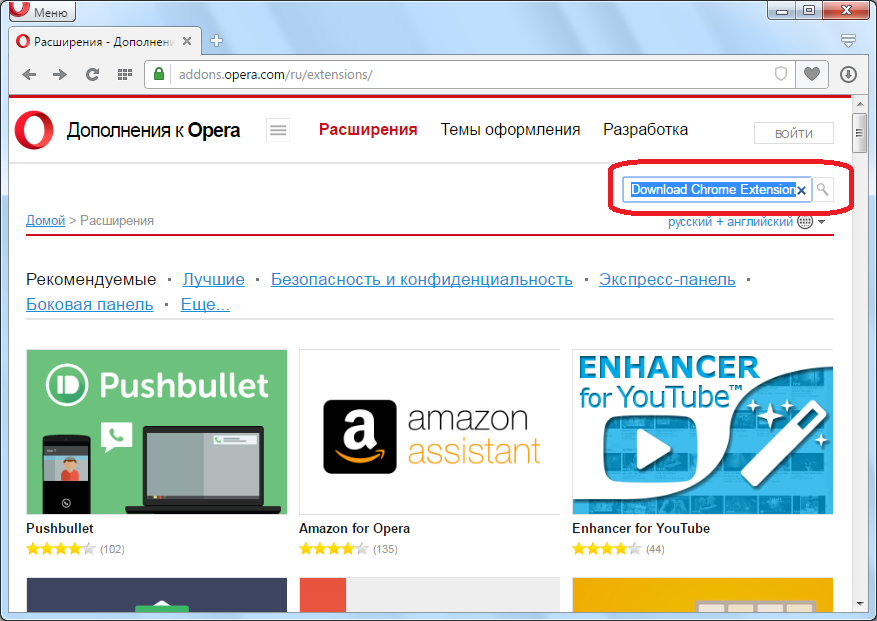
В результатах выдачи переходим на страницу нужного нам дополнения.
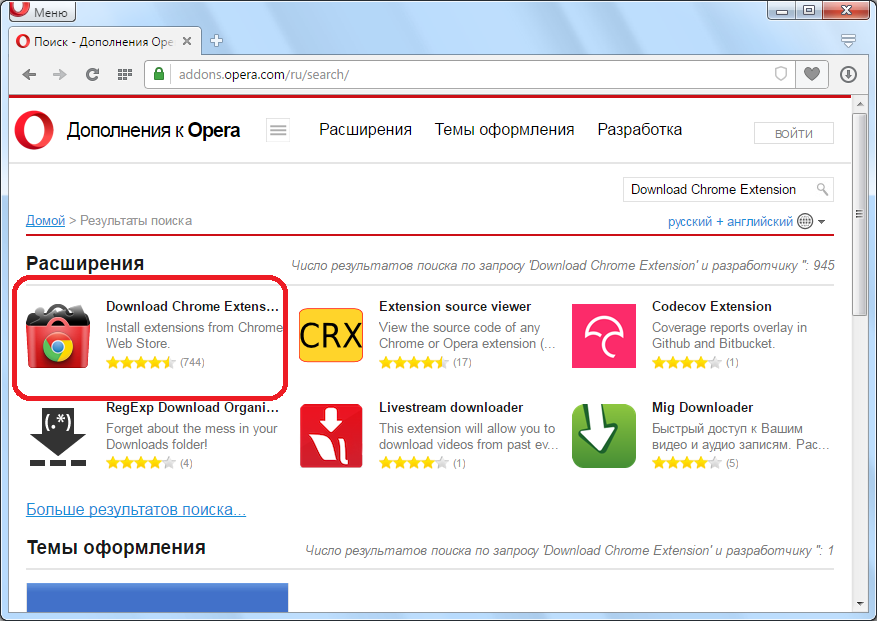
На странице расширения жмем на большую зеленую кнопку «Добавить в Opera».
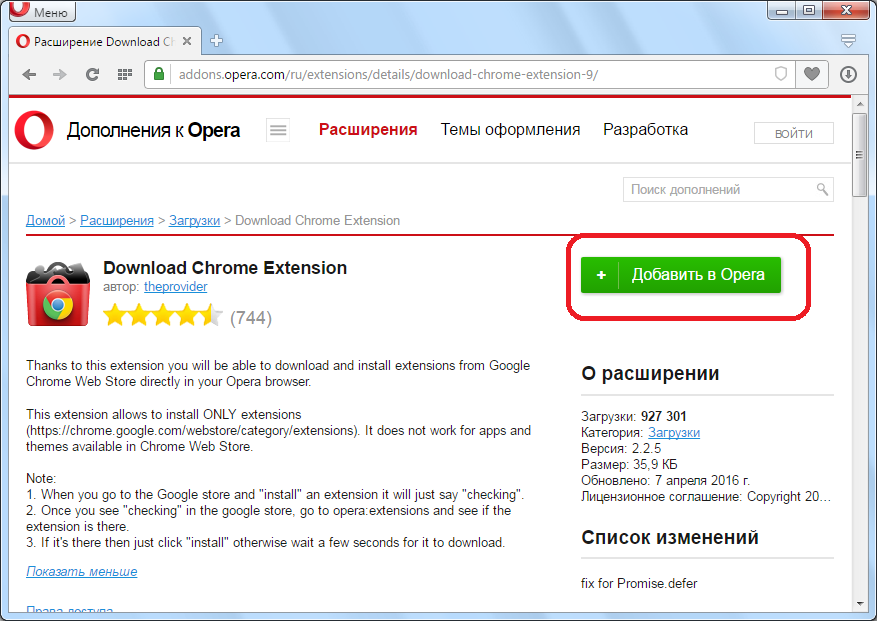
Начинается процесс установки расширения, который длится буквально несколько секунд. В это время цвет кнопки с зеленого меняется на желтый.
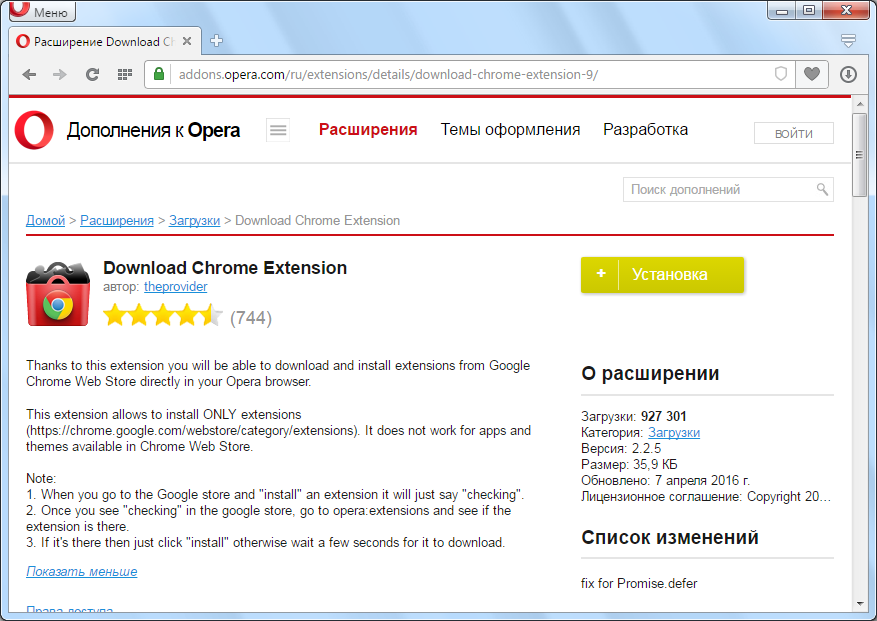
После окончания установки кнопка опять возвращает свой зеленый цвет, и на ней появляется надпись «Установлено». При этом никаких дополнительных значков в панели инструментов не появляется, так как это расширение работает полностью в фоновом режиме.
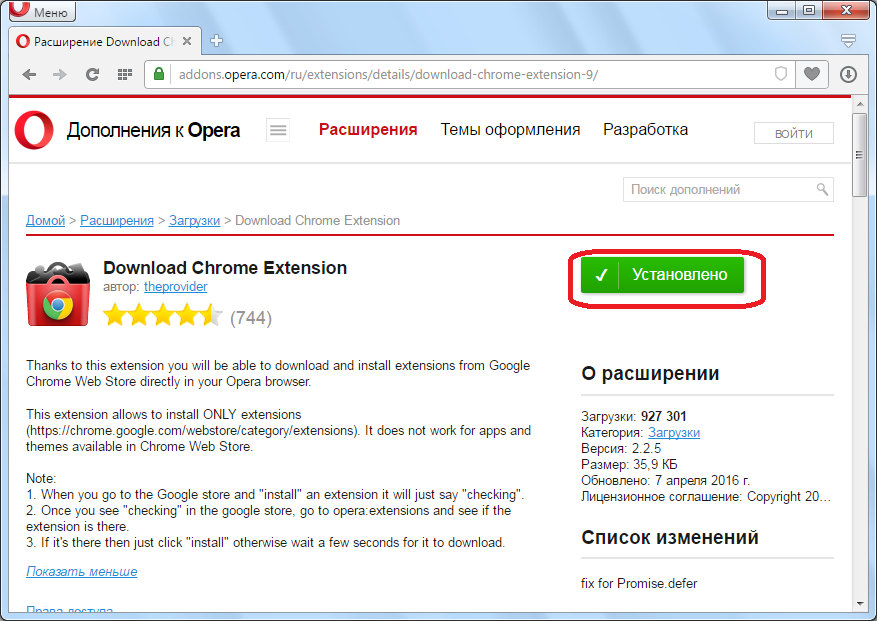
Как видим, на странице Steam Inventory Helper данного сайта имеется кнопка «Установить». Но, если бы мы не загрузили расширение Download Chrome Extension, то не смогли бы даже её увидеть. Итак, жмем на данную кнопку.
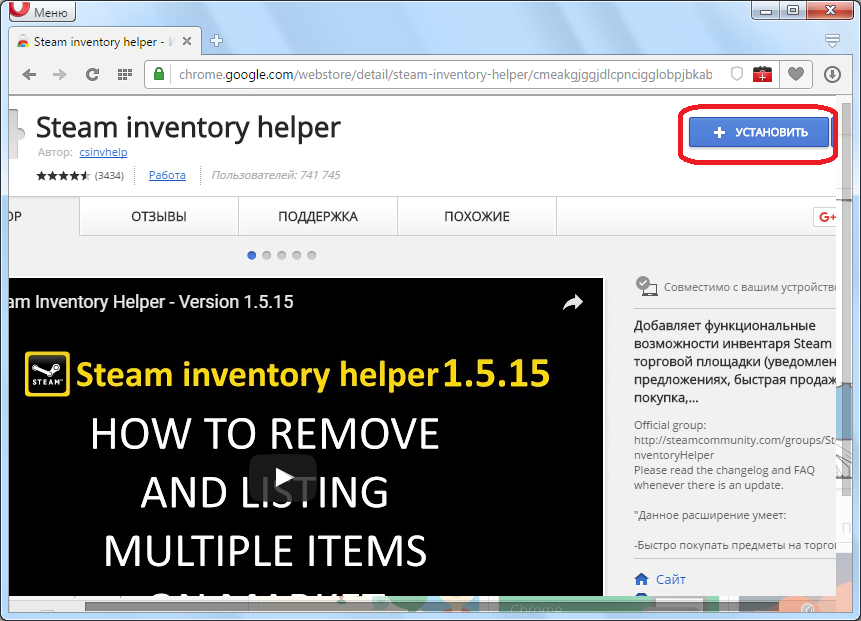
После загрузки появляется сообщение, что данное расширение отключено, так как скачано не с официального сайта Opera. Чтобы включить его вручную, нажимаем на кнопку «Перейти».
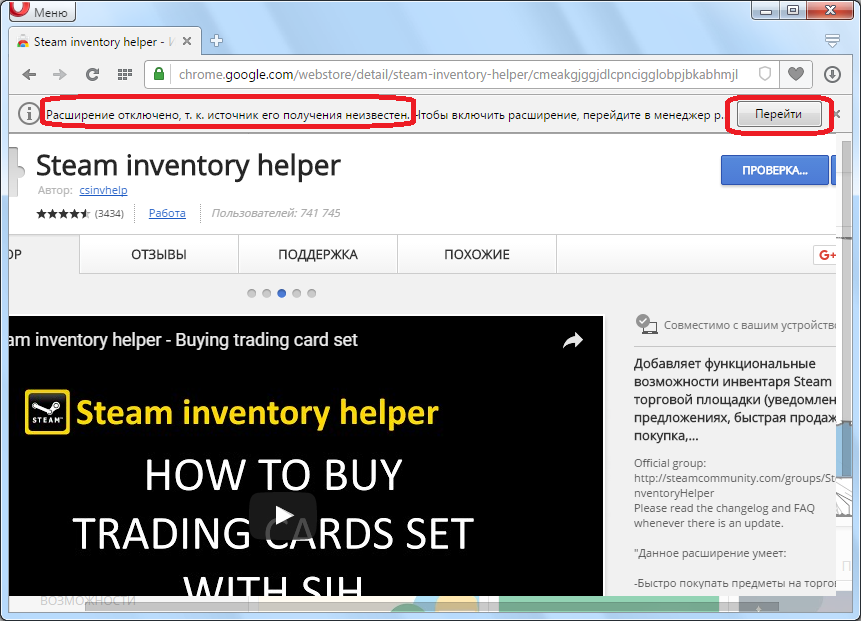
Мы попадаем в Менеджер расширений браузера Опера. Находим блок с расширением Steam Inventory Helper, и жмем на кнопку «Установить».
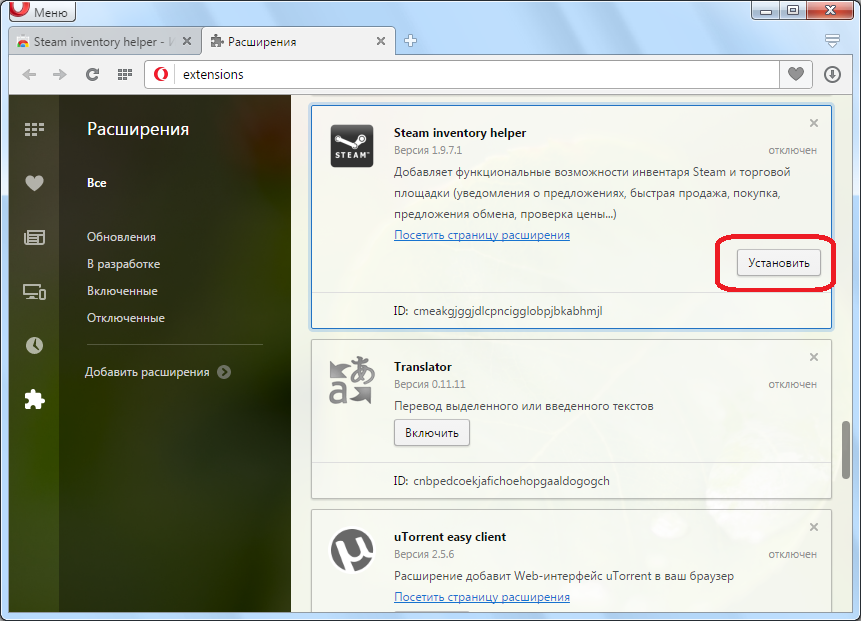
После успешной установки, в панели управления появляется значок расширения Steam Inventory Helper.
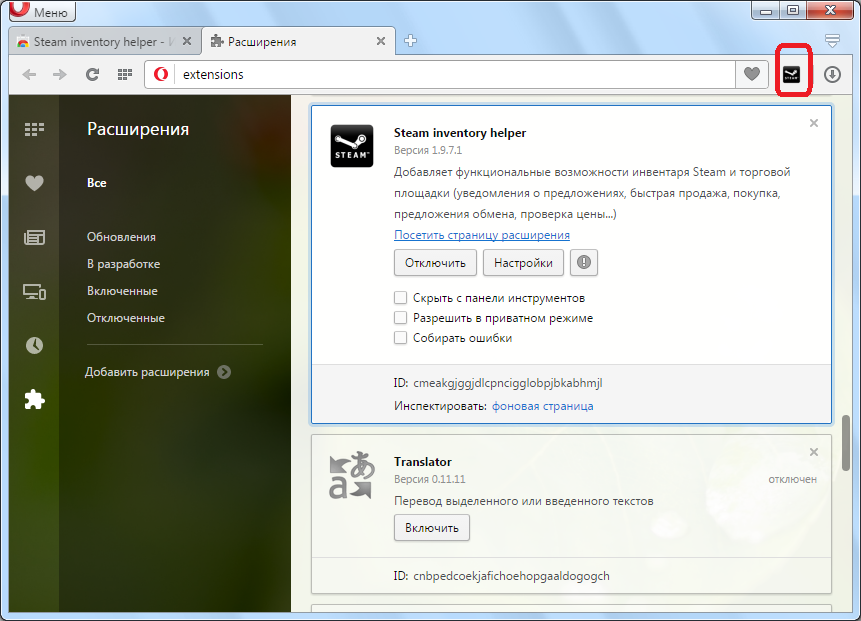
Теперь это дополнение установлено и готово к работе.
Продажа скинов Стим за реальные деньги в пару кликов
Продать скины со стима на Lis-Skins.ru может любой обладатель Steam-аккаунта. Тебе даже не потребуется иметь на нем предустановленные Counter-Strike: Global Offensive или Dota 2.
Причины могут быть какими угодно:
- скин надоел, или выпал более дорогой;
- ты больше не играешь и хочешь заработать немного денег на продаже;
- в инвентаре скопилось несколько одинаковых предметов;
- хочется обменять свой пак скинов на один уникальный, которого ни у кого нет;
- срочно понадобились деньги для личных целей.
Оперативно продать предметы Стим также важно по той простой причине, что с каждым сезоном добавляют новые актуальные паки с более яркими, проработанными и интересными изображениями, а потому старые быстро теряют в цене. Хочешь совершить выгодную сделку — не зевай и подключай свой Steam-аккаунт к Lis-Skins.ru
Это в твоих же интересах. На нашей площадке продано уже более 1,5 млн скинов за 3 года. Продать предметы со Steam за реальные деньги за несколько минут максимально просто. Деньги уйдут на твою банковскую карту сразу же после подтверждения операций:
- никаких задержек выплат;
- никаких огромных и скрытых комиссий и процентов;
- никаких посредников;
- никаких проблем.
Ты продал — мы переводим средства и надеемся на положительный отзыв в адрес функционала Lis-Skins.ru, который дополнительно стимулирует нас развиваться и становиться лучше для своих клиентов.
Steam Inventory Helper для Яндекс браузера

Всем привет! Наверняка каждый пользователь игровой платформы «Стим» знает о том, что разработчиками была добавлена так называемая «Торговая площадка». Так как большое количество операций, которые пользователь проводит на «ТП» достаточно монотонные и скучные, энтузиастами было разработано некоторое количество инструментов, которые существенно оптимизируют работу со «Steam». Об одном из таких мы сегодня и поговорим.
Как вы сами знаете большое количество различных расширений, которые облегчают работу с данной платформой было придумано. Но большинство из них является простым обманом, из-за которого вы можете потерять свои деньги или дорогостоящие предметы.
Поэтому мы расскажем вам о расширении, которое проверено временем и ни одной тысячей пользователей. Называется оно «Стим Инвентори Хелпер».
Для чего нужен «Steam Inventory Helper»
Это расширение способно, как мы уже и говорили ранее, сделать работу с торговой площадкой «Steam» более интересной. Вот основные функции данного плагина:
1) Существенно уменьшает время, которое вы можете затратить на приобретение товара (посредством того, что вам не нужно подтверждать свою личность оставляя везде галочки).
2) Достаточно серьёзно ускоряет процесс выставления какого-либо «айтема» на продажу. Для этого вам достаточно сделать всего 2 клика, а установленный «прайс» будет немного ниже, чем актуальный сейчас на площадке (всего на 1 копейку).
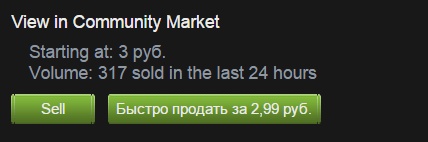
3) Также с помощью данного расширения вы сможете достать недостающие предметы для полного набора. К примеру, у вас есть какой-либо предмет или несколько предметов для определённого персонажа.
Вам достаточно лишь перейти на него и нажать на кнопку «Buy missing parts». После этого набор будет полностью собран.
4) В случае, когда вы ведёте «трэйд» с каким-либо пользователем сервисом будет подсчитана актуальная стоимость всех на торговой площадке и он покажет вам, будет ли выгоден или невыгоден данный обмен.
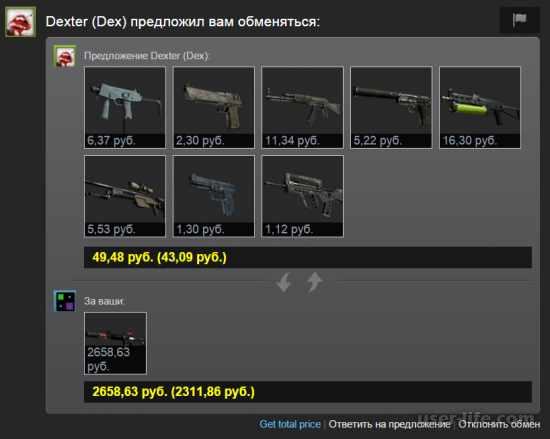

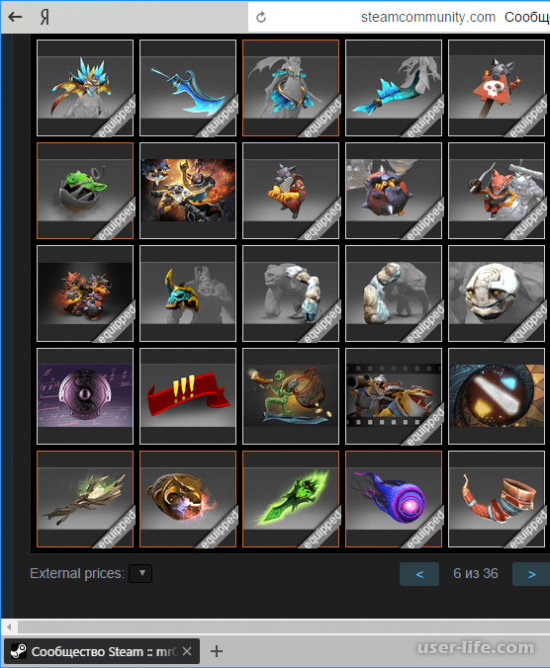
7) Во время вашей обычной работе в браузере вы будите получать моментальные пуш-уведомления о новых заявках в друзья, комментариях на вашем профиле, предложениях обмена и так далее.
 Моментально покупает и продаёт. Все соглашения и уведомления от торговой площадки так же автоматически обрабатываются.
Моментально покупает и продаёт. Все соглашения и уведомления от торговой площадки так же автоматически обрабатываются.
9) Автоматически регулирует цены.
10) Показывает, какие предметы из конкретного набора уже собраны, а каких не хватает для полной его укомплектовки.
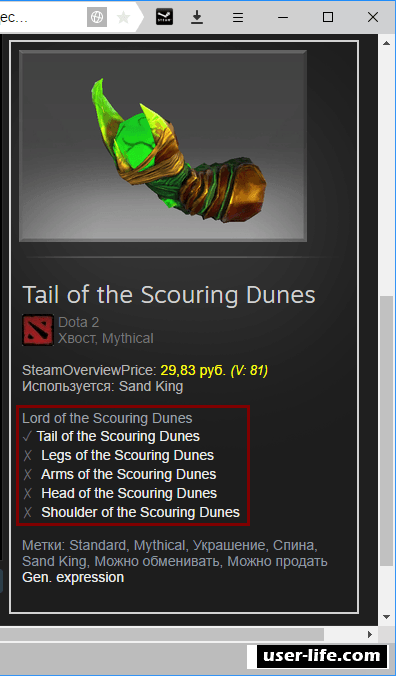
Это не весь набор функций данного расширения, а лишь десяток основных. Но можем вас заверить, что их намного больше.
Как установить «Steam Inventory Helper» на Яндекс.Браузер
В общем и целом процесс установки данном модификации ничем не отличается от других расширений.
Для начала перейдите в магазин дополнений от Google и начните вводить названия плагина. Так же вы можете попросту нажать на ссылку ниже и перейти на страницу с его установкой.
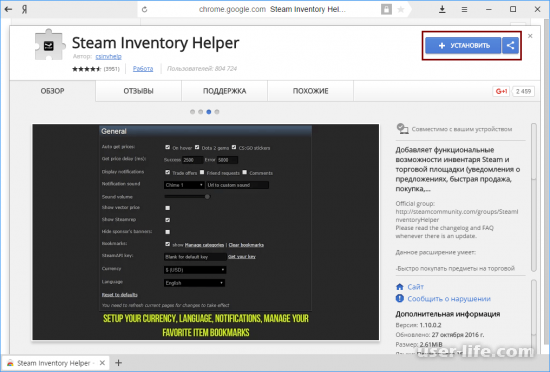
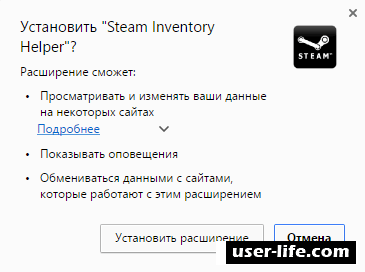
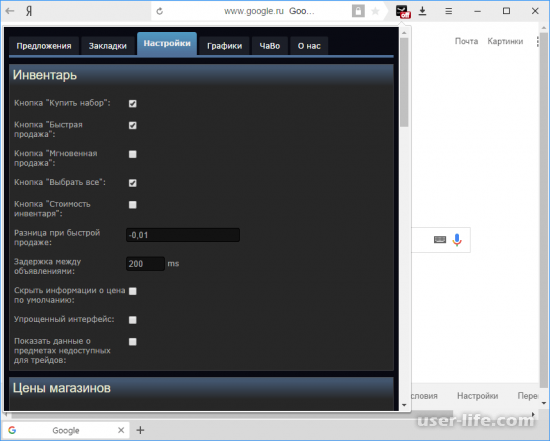
Вам осталось лишь войти в свой аккаунт и начинать работу с торговой площадкой!
Итак, как вы видите, установить на Яндекс.Браузер расширение «Steam Inventory Helper» достаточно просто. Надеемся, что данная статья смогла помочь вам. Всем мир!
Зачем нужен Steam inventory helper?
Вот список основных возможностей расширения:
- ускоряет покупку на Steam – нажимаешь кнопку Quick buy и предмет твой, морочиться с галочками больше не нужно;
- упрощает дозакупку инвентаря – если у игрока есть хоть один предмет с сета, то в инвентаре на этой вещи появляется кнопка Buy missing parts – «докупить недостающие части»;
- ускоряет продажу – одно нажатие кнопки, и предмет тут же уходит на одну копейку дешевле последней ставки на него;
- позволяет одновременную продажу без перезагрузки с очередью за товаром;
- при обмене подсчитывает общую стоимость всех предметов, сразу предупреждает, если меняться невыгодно;
- быстро проверяет цену, показывает стоимость вещей внутри чужого инвентаря – и нет нужды рыскать по площадке, сравнивая цены и выясняя, за сколько можно продать свои предметы не прогадав при этом;
- сообщает, используется ли та или другая вещь – надета ли она в данный момент на героя;
- уведомляет в правом нижнем углу браузера о новых друзьях, комментах, обменах;
- продает-покупает с автопринятием соглашения ТП;
- содержит авторегулятор цен
и немало других фишек, которыми, как говорят физики, «можно пренебречь», но можно и наслаждаться, заценив уже в процессе юзания Steam inventory helper’а.
Как пользоваться Steam inventory helper ?
Научиться юзать новое дополнение – простая задача для любого трейдера либо игрока, уже имеющего опыт использования ТП Steam.
Прежде чем приступить, можно посмотреть обучающее видео в YouTube. Например, вот это:
Это здорово, если информация об этом расширении оказалась полезной именно вам.
Примечание: может показаться странным, что расширения ставим в Яндекс браузер, а качаем его с магазина Google Chrome. Дело в том, что эти браузеры созданы на одной платформе и соответственно все расширения Гугла полностью подходят и к Яндекс браузеру.
SteamChecker
Необычные и интересные игры Steam. Помимо просмотра каждой из ваших steam игр, поиска конкретного заголовка, чтобы узнать, принадлежит ли он вам или нет, нет способа определить, есть ли набор, который вы собираетесь получить на HumbleBundle.com, в вашей библиотеке Steam. Хотя это может быть дешево, тратить деньги на комплект из 10 игр, где у вас уже есть 9 игр, всегда расстраивает меня, поэтому я создал это расширение! Это будет недоступно для любой вашей игры в Steam, которая есть в любом из еженедельных пакетов, страниц магазина и ключей, чтобы вы знали, являетесь ли вы владельцем игры или нет. Кроме того, он будет выделять игры из списка желаемых игр, о которых вы, возможно, забыли, поэтому вы не пропустите много интересной игры!